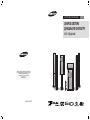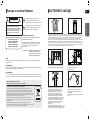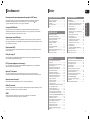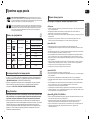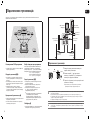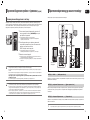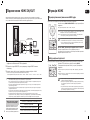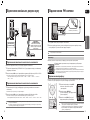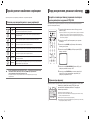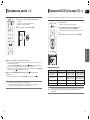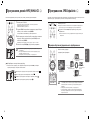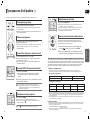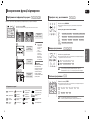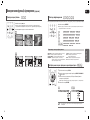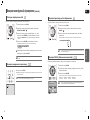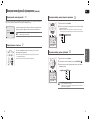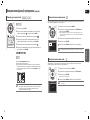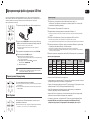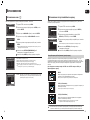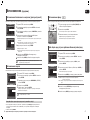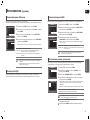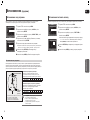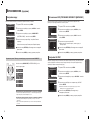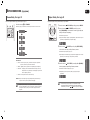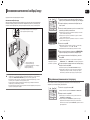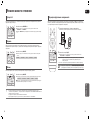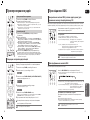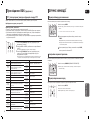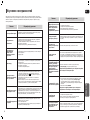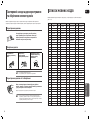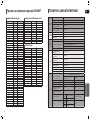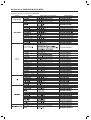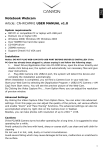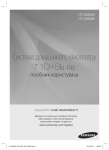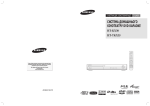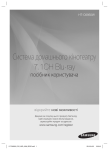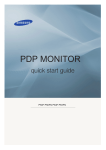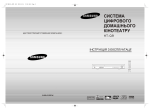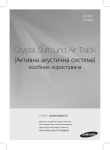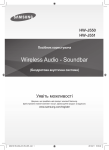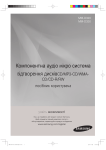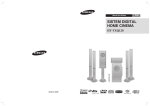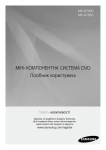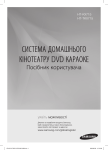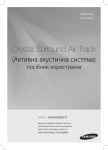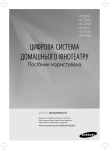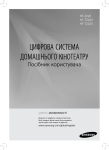Download Samsung HT-TXQ120K Керівництво користувача
Transcript
ІНСТРУКЦІЯ З ЕКСПЛУАТАЦІЇ UKR ЦИФРОВА СИСТЕМА ДОМАШНЬОГО КІНОТЕАТРУ HT-TXQ120K flÍ˘Ó Û ¬‡Ò ‚ËÌË͇˛Ú¸ Á‡ÔËÚ‡ÌÌˇ ‡·Ó ÍÓÏÂÌÚ‡≥ ˘Ó‰Ó ÔÓ‰Û͈≥ø Samsung, ·Û‰¸-·Ò͇, Á‚’ˇÊ≥Ú¸Òˇ ≥Á ˆÂÌÚÓÏ Ô≥‰ÚËÏÍË ÍÎ≥∫ÌÚ≥‚ ÍÓÏÔ‡Ì≥ø Samsung. 30A, Spaska St, Floor 3, Kiev 04070, Ukraine 8-800-502-0000 www.samsung.com/ur AH68-01979D COMPACT DIGITAL AUDIO Заходи з техніки безпеки ПОПЕРЕДЖЕННЯ НЕБЕЗПЕКА УРАЖЕННЯ ЕЛЕКТРИЧНИМ СТРУМОМ. НЕ ВІДКРИВАТИ. ЛАЗЕРНИЙ ВИРІБ КЛАСУ 1 KLASSE 1 LASER PRODUKT LUOKAN 1 LASER LAITE KLASS 1 LASER APP ARA T PRODUCTO LASER CLASE 1 Цей символ вказує, що усередині цього виробу є небезпечна напруга, що може призвести до ураження електричним струмом. Цей символ вказує, що в документації на пристрій є важлива інструкція щодо його використання або обслуговування. ЛАЗЕРНИЙ ПРИСТРІЙ КЛАСУ 1 Цей програвач компакт-дисків класифікований як ЛАЗЕРНИЙ ПРИСТРІЙ КЛАСУ 1. Використання засобів керування, регулювання або виконання процедур, не описаних у цій інструкції, може призвести до небезпечного лазерного опромінення. Переконайтесь, що джерело живлення у вашому будинку відповідає даним ідентифікаційної етикетки, розміщеної на зворотному боці вашого програвача або сабвуферу. Розташуйте ваш програвач або сабвуфер горизонтально, на відповідній опорі (меблі), з достатньою кількістю простору довкола нього для вентиляції (7,5~10см). Впевніться, що вентиляційні щілини не закриті. Не ставте нічого зверху на програвач або сабвуфер. Не ставте програвач або сабвуфер на підсилювачі або інше обладнання, що може нагрітися. Перед переміщенням програвача, переконайтесь, що дисковий лоток порожній. Цей програвач розроблений для безперервного використання. переведення DVD в режим очікування не вимикає електричне живлення. Щоб повністю відключити програвач повністю від джерела живлення, вийміть основний штекер з настінної розетки особливо, якщо ви не плануєте використовувати його протягом тривалого часу. UKR ПЕРЕД ПІДКЛЮЧЕННЯМ НЕ ЗНІМАЙТЕ ЗАДНЮ ПАНЕЛЬ. ЦЕ МОЖЕ ПРИЗВЕСТИ ДО УРАЖЕННЯ ЕЛЕКТРИЧНИМ СТРУМОМ. ВСЕРЕДИНІ БЛОКУ НЕМАЄ ДЕТАЛЕЙ, ЯКІ ПОТРЕБУЮТЬ ВТРУЧАННЯ КОРИСТУВАЧА. З ПИТАНЬ ОБСЛУГОВУВАННЯ ТА РЕМОНТУ АПАРАТУРИ ЗВЕРТАЙТЕСЬ ДО СЕРВІСНИХ ЦЕНТРІВ. ЗАСТЕРЕЖНІ ЗАХОДИ ПОПЕРЕДЖЕННЯ : НЕВИДИМЕ ЛАЗЕРНЕ ВИПРОМІНЮВАННЯ ПРИ ЗНЯТТІ КОРПУСУ Й ВИМКНЕННІ БЛОКУВАЛЬНИХ КОНТАКТІВ УНИКАЙТЕ ПОТРАПЛЯННЯ ПІД ПРОМІНЬ ЛАЗЕРА. УВАГА Для зменшення ризику пожежі або ураження електричним струмом не піддавайте цей пристрій дії вологи або дощу. ПОПЕРЕДЖЕННЯ Прилад не повинен піддаватися дії бризок та крапель. Забороняється ставити зверху на прилад предмети, наповнені рідиною, наприклад, вази. Під час грози вийміть штепсельну вилку розетки. Стрибки напруги, викликані блискавкою, можуть Не залишайте пристрій під прямим сонячним промінням поруч з джерелами тепла. ПОПЕРЕДЖЕННЯ • Уникайте потрапляння води на апарат, а також не тримайте на ньому предмети з водою, наприклад вази. • Штепсель використовується як пристрій роз'єднання та залишається доступним для подальших операцій. Phones Правильна утилізація цього виробу (відходи електричного та електронного устаткування) (Застосовується в Європейському Союзі та інших Європейських країнах, де запроваджен о системі роздільного збору відходів) Ці позначки на виробі або на супроводжуючих документах вказують на те, що його забороняється у тилізувати разом з побутовими відходами після завершення терміну служби. Щоб запобігти можли вій шкоді навколишньому середовищу та здоров’ю людини від неправильної утилізації відходів, вирі б треба відокремити від інших видів відходів та належним чином утилізувати у відповідності з принц ипами багатократного використання матеріальних ресурсів. Побутовим користувачам слід звернутися до торговельної точки, в якій було придбано виріб, або мі сцевих органів та з’ясувати порядок екологічно безпечної утилізації виробу. Користувачі, які представляють організації, мусять звернутися до своїх постачальників та перевірит и умови контракту на придбання. Цей виріб не повинен змішуватися з іншими промисловими відход ами для утилізації. 2 Захищайте програвач від вологи (наприклад: не ставте близько вази з водою), не ставте поблизу відкритого вогню (наприклад: каміну) а також поблизу пристроїв, що є джерелами сильного магнітного або електричного полів (наприклад: гучномовці). Від’єднайте силовий кабель від джерела живлення, якщо програвач працює зі збоями. Ваш програвач не призначений для промислового використання. Він призначений тільки для персонального використання. Може відбутися конденсація, якщо ваш програвач або диск зберігалися на холоді (при низьких температурах). Після транспортування програвача взимку, перед використанням потрібно почекати приблизно 2 години, поки пристрій нагріється до кімнатної температури. Батареї, які використовуються з цим пристроєм, містять хімічні речовини, які є шкідливими для навколишнього середовища. Не викидайте батареї в загальне домашнє сміття. 3 Особливості Багатодисковий звуковідтворюючий пристрій та FM Тюнер Сполучний DVD-Audio Відчуйте високоякісні звукові характеристики DVD-Audio. Вмонтований цифро-аналоговий перетворювач 24 біти/192 кГц забезпечує виняткову якість звуку у розрахунку на динамічний діапазон, рівнев розділення та діапазон високих частот. Відтворення через USB-порт Ви можете насолоджуватись такими медіа файлами малюнки, фільми та мелодії, що збережені у МР3-пристрої, USB пам’яті або у цифровій камері під’єднання запам’ятовуючого пристрою до USB порту домашнього кінотеатру. Відтворення SACD Ви можете прослуховувати високоякісні багатоканальні звукові записи, що перевищують за якістю звичайні записи CD. ПЕРЕД ПІДКЛЮЧЕННЯМ Заходи з техніки безпеки ................................. 2 ЗАСТЕРЕЖНІ ЗАХОДИ ...................................... 3 Особливості .................................................... 4 Примітки щодо дисків ...................................... 6 Опис .............................................................. 8 ПІДКЛЮЧЕННЯ Встановлення гучномовців ............................. 12 Встановлення DVD-програвача....................... 13 Підключення відео-виходу до вашого Підключення гучномовців .............................. 14 Підключення бездротового приймача-підсилювача .................................. 17 телевізору .................................................... 19 Підключення HDMI IN/OUT ............................. 20 Функція HDMI ............................................... 21 Підключення зовнішнього джерела звуку ........ 22 Підключення FM-антени................................. 23 Підключення мікрофону ................................. 23 UKR ВСТАНОВЛЕННЯ Встановлення ............................................... 44 Встановлення мови ..................................... 44 Встановлення типу телевізійного екрану ....... 45 Встановлення батьківського контролю (рівні доступності) ...................................... 46 Встановлення пароля .................................. 46 Встановлення фону ..................................... 47 Щоб обрати одну із трьох зроблених Вами настройок фону: ......................................... 47 Режим відтворення DVD-диску ..................... 48 Реєстрація DivX(R) ...................................... 48 Режим відтворення SACD ............................. 49 Встановлення режиму гучномовця ................ 49 Встановлення часу затримки ........................ 50 Встановлення тестового сигналу .................. 51 Настройка звуку ......................................... 52 Встановлення DRC (СТИСНЕННЯ ЗВУКОВОГО ДІАПАЗОНУ) ......... 53 AНастройка AV SYNC ................................... 53 Режим Dolby Pro Logic II ................................ 54 Ефект Dolby Pro Logic II ................................. 55 ПЕРЕД ПІДКЛЮЧЕННЯМ HT-TXQ120K поєднує в собі здатність відтворювання дисків багатьох форматів, включаючи DVD-AUDIO, DVD-VIDEO, SACD CD, MP3-CD, WMA-CD, DivX, CD-R/-RW, та DVD R/RW, з удосконаленим AM/FM тюнером, і все це в одному програвачі. Зміст Dolby Pro Logic II Dolby Pro Logic II це новий формат багатоканального аудіо сигналу декодерної технології, що є поліпшеною версією Dolby Pro Logic. DTS (система цифрового кінотеатру) DTS – це формат аудіо стиснення, розроблений Dolby Digital System Inc, який відтворює широкочастотний 5.1-канальний звук. Функція TV заставки TV екран в HT-TXQ120K автоматично висвітлюється та гасне після 3 хвилин режиму паузи. HT-TXQ120K автоматично переходить на економний режим роботи після 20 хвилин простою. Функція економії енергії HT-TXQ120K автоматично вимикається після 20 хвилин в режимі паузи. Вибір TV заставки Система HT-TXQ120K дозволяє під час відтворення форматів JPEG та DVD обрати зображення, яке вам подобається, та встановити його в якості фонової картинки. HDMI HDMI передає сигнали DVD-відео та аудіо одночасно і надає більш чітке зображення. Роздільна здатність 1080р підтримує дуже чітке зображення. 4 РОБОТА Перш ніж розпочати ознайомлення з керівництвом ................................................ 24 Перед використанням домашнього кінотеатру .......... 25 Програвання дисків ....................................... 26 Відтворення SACD (Супер аудіо CD) ............... 27 Програвання дисків MP3/WMA-CD ................... 28 Програвання JPEG-файлів .............................. 29 Програвання DivX-файлів ........................... 30 Використання функції відтворення ................. 32 Відображення інформації про диск ............... 32 Перевірка часу, що залишився ..................... 33 Швидке програвання ................................... 33 Повільне програвання ................................. 33 Пропуск сцен/пісень ................................... 34 Повтор відтворення ..................................... 35 Щоб обрати режим повторного відтворення на екрані інформації диску: ......................... 35 Повторне відтворення А–Б ........................... 36 Функція покадрового перегляду ................... 36 Функція перегляду кутів зображення ............ 37 Функція ZOOM (збільшення масштабу) .......... 37 Функція EZ VIEW (ЗБІЛЬШЕННЯ ЗОБРАЖЕННЯ) .. 38 Додатковий пакет функцій ........................... 38 Перегортання сторінок ................................ 38 Функція вибору мови звукової доріжки ......... 39 Функція вибору мови субтитрів .................... 39 Перехід до сцени/пісні................................. 40 Використання меню диска ........................... 41 Використання меню назв ............................. 41 Відтворення медіа-файлів з функцією USB-host ...................................................... 42 ІНШІ ФУНКЦІЇ Встановлення автоматичної калібрації звуку.... 56 Режим живого оточення ................................. 58 Прослуховування радіо.................................. 60 Про віщання RDS .......................................... 61 ЗРУЧНІ ФУНКЦІЇ ............................................ 63 Управління телевізором за допомогою пульту дистанційного керування .................... 64 Усунення несправностей ................................ 66 Застережні заходи щодо користування та зберігання компакт-дисків ......................... 68 СПИСОК МОВНИХ КОДІВ ................................ 69 Пристрої, що підтримують функцію USB-HOST .................................................... 70 ТЕХНІЧНІ ХАРАКТЕРИСТИКИ........................... 71 5 Примітки щодо дисків UKR DVD (Універсальний цифровий диск) пропонує фантастичну якість аудіо та відео записів, завдяки об’ємному звуку Dolby Digital Surround Sound та технології стиснення відео MPEG-2. Відтепер Ви можете насолоджуватися цими реалістичними ефектами у себе вдома, як у кінотеатрі або концертному залі. ~ 6 DVD та дискові програвачі кодуються згідно регіонам. Для можливості відтворення диска ці регіональні коди повинні збігатися. Якщо коди не збігаються, диск не буде відтворюватися. Номер Регіону для цього програвача знаходиться на його задній панелі. (Ваш програвач буде відтворювати лише DVD-записи, що відповідають такому ж регіональному коду). Диски, що програються Вид диска Марка (логотип) Розмір диска 12 cm DVD-AUDIO DVD-VIDEO AUDIO-CD Закодований сигнал Аудіо + відео 8 cm COMPACT DIGITAL AUDIO Аудіо Divx Аудіо + відео Super Audio CD Аудіо Максимальний час програвання Прибл. 240 хв. (однобічний) Прибл. 480 хв. (двобічний) Прибл. 80 хв. (однобічний) Прибл. 160 хв. (двобічний) 12 cm 74 min. 8 cm 20 min. 12 cm 74 min. 8 cm 20 min. 12 cm 74 min. Цей продукт не підтримує захищені медіа-файли (DRM). CD-R диски • Залежно від пристрою звукозапису (CD-записувач або комп’ютер) та стану диска деякі CD-R диски можуть не відтворюватися. • Використовуйте 650MB/74-хвилинний CD-R. використовувайте CD-R об’ємом більше 700 МВ/8-хвилин, оскільки вони можуть не відтворюватися. • Якщо можливо, не використовуйте CD-RW (диски з функцією перезапису), оскільки вони можуть не відтворюватися. • Лише диски CD-R, що правильно <закриті> можуть бути повністю відтворені. Якщо сеанс закритий, але диск залишений відкритим, Ви не зможете повністю відтворити диск. ПЕРЕД ПІДКЛЮЧЕННЯМ 1 Формат запису дисків Диски CD-R MP3 • Відображуються лише диски CD-R з MP3 файлами в ISO 9660 або формату Joliet. • Назви MP3 файлів повинні складатися з 8 або менше символів, без пробілів та особливих знаків (. / = +). • Використовуйте записані диски зі стиснутою/відновленою швидкістю передачі даних понад 128 Kб/с. • Ви можете відтворювати тільки файли з розширенням <mp3>. • Лише безперервно записаний багатосесійний диск може відображатися. Якщо в багатосесійному диску є порожній сегмент, диск може бути відображений лише до такого порожнього сегменту. • Якщо диск не закритий, початок відображення потребуватиме більше часу і не всі записані файли будуть відображені. • Файли у форматі Змінної Швидкості Передачі (VBR), тобто файли записані з низькою та високою швидкістю передачі (наприклад, 32 Kб/с ~ 320 Kб/с ), звук може зникати в ході програвання. • На одному диску можуть бути відтворені максимум 500 доріжок. • На одному диску можуть бути відтворені максимум 300 папок. Диски CD-R JPEG Не використовуйте такі види дисків: • LD, CD-G, CD-I, CD-ROM та DVD-ROM не відтворюються на цьому програвачі.Якщо Ви спробуєте переглянути такий диск, на телевізійному екрані з’являється повідомлення <WRONG REGION CODE> (НЕВІРНИЙ РЕГІОНАЛЬНИЙ КОД). • DVD-диск, що придбаний за кордоном, може не відтворюватися на цьому програвачі. Якщо Ви спробуєте переглянути такий диск, на телевізійному екрані з’являється повідомлення <CAN'T PLAY THIS DISC PLEASE,CHECK REGION CODE>. Copy Protection • Багато DVD дисків мають захист від копіювання. Тому Ви повинні підключити Ваш DVD до телевізора, а не до відеомагнітофона. Підключення до відеомагнітофона спричинить спотворене зображення з DVD-диска, захищеного від копіювання. • Цей пристрій підтримує технологію захисту авторських прав, яка захищена патентною формулою деяких патентів США та іншими правами інтелектуальної власності, що належать Корпорації «Macrovision» та іншим власникам. Дозвіл на використання цієї технології захисту авторських прав має надійти від Корпорації «Macrovision» та призначається для домашнього й іншого обмеженого перегляду, дозволеного Корпорацією «Macrovision». Копіювання та демонтаж заборонені. 6 • Ви можете відтворювати тільки файли з розширенням <jpg>. • Якщо диск не закритий, початок відображення потребуватиме більше часу і не всі записані файли будуть відображені. • Лише диски CD-R з JPEG-файлами в ISO 9660 або форматі Joliet можуть бути відображені. • Назви JPEG-файлів повинні складатися з 8 або менше символів, без пробілів та особливих знаків (. / = +). • Лише безперервно записаний багатосесійний диск може відображатися. Якщо в багатосесійному диску є порожній сегмент, диск може бути відображений лише до такого сегменту. • На одному диску може бути не більше 9999 зображень. • При відтворенні CD зображень Kodak/Fuji відображаються лише JPEG-файли в папці зображень. • Інші диски зображень, які не є CD-зображеннями Kodak/Fuji, можуть потребувати більше часу для початку відображення або не відобразитися взагалі. Диски DVD R/RW, CD-R/RW DivX • Оскільки цей пристрій відображає лише формати кодування, авторизовані DivX Networks, Inc., файл DivX, створений користувачем, може не відображатися. • Оновлення програмного забезпечення для форматів, які не підтримуються цим пристроєм, не надається. (Приклад: QPEL, GMC з роздільною здатністю понад 720 x 480 пікселів тощо.) • Розділи з високою швидкістю передачі кадрів можуть не відтворюватися під час програвання файлу DivX. • Щоб дізнатися більше про формати, авторизовані DivX Networks, Inc., відвідайте сайт <www.divxnetworks.net>. 7 Опис UKR Сабвуфер Головний блок <ВИГЛЯД СПЕРЕДУ> <ВИГЛЯД ЗЗАДУ> ПЕРЕД ПІДКЛЮЧЕННЯМ <ВИГЛЯД СПЕРЕДУ> <ВИГЛЯД ЗЗАДУ> 1 2 3 4 3 SPEAKERS OUT 11 4 5 FRONT R CENTER FRONT L 1 ASC IN REAR R REAR L KARAOKE MIC RADIO ANT. MIC 1 5 2 R 8 15 9 16 10 1. Індикатор режиму очікування 7. Гніздо FM 75Ω COAXIAL 2. Індикатор живлення 8. Роз’єми компонентного відео виходу Підключіть телевізор з компонентним відео входом до цих роз’ємів. 3. Вхідний роз’єм ASC 4. Термінали для підключення гучномовців каналу 5.1 6. Гніздо MIC1, Гніздо MIC2 2. Отвір для диска 3. Кнопка виймання диска 10. Регулятор гучності 4. Дисплей 5. Кнопка Function (Функція) 6. Кнопка Tuning Up & Skip (Налаштування вперед та пропуск) ( ) 7. Кнопка Stop (Стоп) () 8. Кнопка Play/Pause (Відтворення/пауза) ( ) 8 11. Кабель для підключення до системи 12. Роз’єми для підключення зовнішнього цифрового оптичного обладнання 2 Використовуйте цей роз’єм для підключення зовнішнього обладнання з цифровим виходом. VIDEO OUT 13. Роз’єми для підключення зовнішнього цифрового оптичного обладнання 1 Використовуйте цей роз’єм для підключення зовнішнього обладнання з цифровим виходом. 9 10 11 12 5. Вентилятор 9. Кнопка Tuning Down & Skip (Налаштування назад та пропуск) ( ) 6 7 8 L AUX IN 14 17 ) WIRELESS 13 7 Кнопка Power (Живлення) ( COMPONENT OUT 12 6 1. MIC 2 SYSTEM CONNECTOR 9. Відео вихід Підключіть вхідне гніздо телевізора (VIDEO IN) до відео виходу (VIDEO OUT) 10.Вхідні роз’єми для зовнішнього аудіообладнання 11. Порт для підключення ТХ-картки (БЕЗДРОТОВИЙ) 12. Системний роз’єм Принадлежности 14. Вихідний порт HDMI 15. Вхідний порт HDMI 16. Порт USB 17. Гніздо для навушників ПУЛЬТ ДИСТАНЦІЙНОГО КЕРУВАННЯ ВІДЕО КАБЕЛЬ Мікрофон для автоматичної калібрації звуку Осердя (4ЕА) (Тороїдне феритове осердя) Кабель утримувача (3ЕА) FM АНТЕНА Кабель HDMI ІНСТРУКЦІЯ КОРИСТУВАЧА Гвинт (6ЕА) Основа підставки Диск DVD З КАРАОКЕ MIКРОФОН ПІДСТАВКА 9 Опис (Продовж.) UKR Пульт дистанційного керування 2 19 20 3 21 22 4 5 6 23 24 7 25 26 8 27 9 28 29 30 10 11 12 31 32 33 13 34 35 36 37 14 15 16 17 18 10 38 1 2 3 Зніміть кришку відсіку для батарей в напрямку стрілки. Вставте дві батарейки 1.5V AAA, дотримуючись належної полярності (+ та -). Закрийте кришку. Дотримуючись наступних інструкцій можна запобігти протіканню або розтріскуванню батарей: ПЕРЕД ПІДКЛЮЧЕННЯМ 1 1. Кнопка TV 2. Кнопка DVD-програвача 3. Кнопка живлення 4. Цифрові кнопки 0-9 5. Кнопка ЗАЛИШИТИ 6. Кнопка КРОК 7. Кнопка настройки/пропуску диска 8. Кнопка управління гучністю 9. Кнопка МЕНЮ 10. Кнопка ДОВІДНИК 11. Кнопка MOVIE 12. Кнопка MUSIC 13. Кнопка Пам’ять тюнеру, SD (Стандартна роздільна здатність)/HD (Висока роздільна здатність) 14. Кнопка ЗБІЛЬШЕННЯ Кнопка РЕЖИМ DD PL II 15. 16. Кнопка MO/ ST, ПОВІЛЬНО Кнопка ЕФЕКТ DD PL II 17. 18. Кнопка ТАЙМЕР Кнопка DVD 19. Кнопка AUX Кнопка НАСТРОЙКА Кнопка USB 20. Кнопка EJECT 21. Кнопка TV/VIDEO 22. Кнопки вибору RDS 23. Кнопка СКАСУВАТИ 24. Кнопка ПОВТОР Кнопка Програвання/Пауза 25. Кнопка СТОП Кнопки ПОШУК 26. Кнопка БЕЗ ЗВУКУ 27. Кнопка НАСТРОЙКА КАНАЛІВ 28. Кнопка ПОВЕРНЕННЯ 29. Кнопка керування курсором/Введення 30. Кнопка АУДІО 31. Кнопка СУБТИТРИ 32. Кнопка ASC (Автоматична калібрація звуку) 33. Кнопка SUPER 5.1, V-H/P (Віртуальні навушники) 34. Кнопка РЕГУЛЮВАННЯ ЗВУКУ 35. Кнопка ECHO, NT/PAL 36. Кнопка ЗАТЕМНЕННЯ, ЛОГОТИП 37. Кнопка MIC VOL 38. Кнопка HDMI AUDIO SELECT Заміна батарейок • РОЗТАШУЙТЕ БАТАРЕЇ В ПУЛЬТІ ДИСТАНЦІЙНОГО КЕРУВАННЯ, ДОТРИМУЮЧИСЬ ПОЛЯРНОСТІ: (+) ДО (+) ТА (-) ДО (-). • ВИКОРИСТОВУЙТЕ ВІДПОВІДНИЙ ТИП БАТАРЕЙ. БАТАРЕЇ, ЩО МАЮТЬ ОДНАКОВИЙ ВИГЛЯД, МОЖУТЬ МАТИ РІЗНУ ЕЛЕКТРИЧНУ НАПРУГУ. • ЗАВЖДИ МІНЯЙТЕ ОБИДВІ БАТАРЕЇ ОДНОЧАСНО. • НЕ НАГРІВАЙТЕ БАТАРЕЇ ТА НЕ КИДАЙТЕ У ВОГОНЬ. Діапазон дії пульту дистанційного керування Пульт дистанційного керування може використовуватися на відстані до 7 метрів по прямій лінії, а також під горизонтальним кутом до 30° від датчика пульту дистанційного керування. 11 Встановлення DVD-програвача Встановлення гучномовців Встановлення гучномовця на підставку 2 1 1 Покладіть підставку догори дном і приєднайте її до основи підставки. 2 Затягніть 4 гвинта в нижній частині основи підставки. ПІДСТАВКА ОСНОВА ПІДСТАВКИ ГУЧНОМОВЕЦЬ ПІДСТАВКА 3 Поставте підставку на підлогу і затягніть 2 гвинта на задній панелі підставки. 4 5 Закріпіть гучномовець на підставці. 6 Затягніть 2 гвинта на задній панелі гучномовця. ОСНОВА ПІДСТАВКИ(C) 2 3 ЗАДНЯ ПАНЕЛЬ 4 5 Так виглядає правильно зібраний гучномовець. ПІДСТАВКА (A) 6 5 • Переконайтесь, що гучномовець встановлено на рівній пласкій поверхні. В іншому разі він може легко впасти. 6 7 8 1 Встановіть підставку на основу підставки і затягніть 4 гвинта в нижній частині основи підставки. 2 Відгвинтіть 2 гвинта в нижній частині задньої панелі. 3 Зніміть задню панель, піднявши її. 4 Закріпіть головний блок, узгодивши 4 виступаючі точки на задній панелі головного блоку із отворами для кріплення на підставці. 5 Затягніть 2 гвинта в середній частині підставки. 6 Відкрийте тороїдне феритове осердя, потягнувши його вгору, і підключіть системний кабель. Закрийте осердя знову, натиснувши вниз до тих пір, поки не почуєте клацання. 7 Розташуйте кабель в отворі для закріплення кабелю на підставці. 8 Для закріплення кабелю вставте утримувач кабелю в отвір підставки. 9 Пропустіть кабель через отвір в нижній частині задньої панелі і закрийте задню панель. 10 Затягніть 2 гвинта в нижній частині задньої панелі. 11 Відкрийте тороїдне феритове осердя, потягнувши його вгору, і підключіть системний кабель. Закрийте осердя знову, натиснувши вниз до тих пір, поки не почуєте клацання. ПІДКЛЮЧЕННЯ 4 3 ПІДСТАВКА (A) 1 UKR • Тороїдне феритове осереддя призначене для зменшення електромагнітних перешкод. Комплекти гучномовців Комплекти підставок Прохання підтвердити, що всі нижченаведені деталі наявні в комплекті. Тороїдне феритове осердя Аксесуари гучномовців З’єднувальний кабель – головний блок 9 Прохання підтвердити, що всі нижченаведені деталі наявні в комплекті. 10 Центральний гучномовець ГУЧНОМОВЕЦЬ(A) ОСНОВА ПІДСТАВКИ ПІДСТАВКА (B) ГУЧНОМОВЕЦЬ ПІДСТАВКА Гвинт ЗАДНЯ ПАНЕЛЬ Гвинт Гвинт (6ЕА) 11 Передній/задній гучномовець (4ЕА) *Передні та задні гучномовці комплектуються окремо, як показано на схемі. САБВУФЕР Дроти для гучномовців (5ЕА) ПІДСТАВКА(B) Кабель утримувача (3ЕА) SPEAKERS OUT FRONT R CENTER FRONT L ASC IN REAR R REAR L KARAOKE MIC RADIO ANT. MIC 1 MIC 2 COMPONENT OUT SYSTEM CONNECTOR WIRELESS R AUX IN 12 З’єднувальний кабель – від головного блоку до сабвуферу L VIDEO OUT 13 Підключення гучномовців UKR Перед тим, як переміщувати або встановлювати прилад, обов’язково вимикайте живлення та відключайте кабель живлення. Задня панель сабвуфера C Задня панель головного блоку SPEAKERS OUT FRONT R CENTER FRONT L ASC IN REAR R REAR L KARAOKE MIC RADIO ANT. MIC 1 MIC 2 COMPONENT OUT SYSTEM CONNECTOR WIRELESS R AUX IN SW L Центральний гучномовець • Поставте його на підставку, полицю в шафі або підставку під телевізор. Передні гучномовці ei • Розташуйте ці гучномовці напроти місця для слухачів, спрямувавши їх на себе (під кутом біля 45°). • Розташовуйте гучномовці таким чином, щоб їх високочастотні динаміки знаходились на рівні ваших вух. • Вирівняйте лицьову частину передніх гучномовців і лицьову частину центрального гучномовця, або розташуйте їх дещо попереду передніх гучномовців. Центральний гучномовець f • Краще за все встановити його на одній висоті із передніми гучномовцями. • Ви також можете встановити його просто під телевізором, або над ним. SR Вибір місця для прослуховування Місце для прослуховування повинно бути розташоване на відстані, що перевищує розмір екрану в 2,5 – 3 рази, від телевізору. Наприклад : Для телевізорів з діагоналлю 32” – 2~2,4 м (6~8 футів) Для телевізорів з діагоналлю 55” – 3,5~4 м (11~13 футів) Задні гучномовці hj • Розташуйте ці гучномовці позаду свого місця для прослуховування. • Якщо вам не вистачає місця, спрямуйте ці гучномовці один до одного. • Розташуйте їх на відстані від 60 до 90 см (2 – 3 фути) над рівнем ваших вух, спрямувавши дещо донизу. * На відміну від передніх та центральних гучномовців, задні гучномовці використовуються, здебільшого, для відтворення звукових ефектів. Звук не буде лунати з них увесь час. Сабвуфер g • Положення сабвуферу не є критично-важливим. Розташуйте його в зручному для вас місці. 14 ПІДКЛЮЧЕННЯ Передній лівий гучномовець Задній правий гучномовець Розташування DVD-програвача VIDEO OUT R Передній правий гучномовець SL L Задній лівий гучномовець Підключення гучномовців 1 2 Чорний Червоний 1 Натисніть донизу затискач контакту на задній панелі гучномовця. 2 Вставте чорний (–) дріт до чорного контакту, а червоний (+) до червоного контакту та відпустіть затискач. 3 Підключіть з’єднувальні роз’єми до задньої панелі домашнього кінотеатру. Переконайтесь, що кольори контактів гучномовців відповідають кольорам з’єднувальних роз’ємів. • Не дозволяйте дітям гратися з гучномовцями або біля них. Вони можуть зазнати тілесних ушкоджень у разі падіння гучномовця. • При підключення дротів до гучномовця переконайтеся, що Ви не переплутали полярність (+/-). • Не дозволяйте дітям гратися із сабвуфером, оскільки вони можуть просунути свої руки та сторонні предмети в отвір динаміка сабвуферу. • Не підвішуйте сабвуфер на стіну за отвір динаміку. • Якщо Ви розташуєте гучномовець біля телевізора, кольори на екрані можуть порушуватись через магнітне поле, яке створюється гучномовцем. Якщо це станеться, розмістіть гучномовець на відстані від телевізора. 15 Підключення гучномовців (Продовж.) Підключення основного блоку та сабвуферa Підключення бездротового підсилювача приймача (опціонально) UKR Щоб підключити задні гучномовці без дротів, необхідно придбати бездротовий модуль приймача та ТХ-картку у Вашого дилера Samsung. Якщо ви придбали блок бездротового приймача (SWA-3000) Задній лівий гучномовець Передній правий гучномовець SPEAKERS OUT FRONT R CENTER FRONT L ASC IN REAR R REAR L KARAOKE MIC RADIO ANT. MIC 1 MIC 2 COMPONENT OUT SYSTEM CONNECTOR WIRELESS R AUX IN FRONT R CENTER FRONT L ASC IN REAR R L VIDEO OUT Rear of Subwoofer SPEAKERS OUT ПІДКЛЮЧЕННЯ Центральний гучномовець REAR L KARAOKE MIC RADIO ANT. MIC 1 MIC 2 COMPONENT OUT SYSTEM CONNECTOR WIRELESS R AUX IN L VIDEO OUT Задня панель сабвуфера Задня панель головного блоку Задній лівий гучномовець БЛОК БЕЗДРОТОВОГО ПРИЙМАЧА Підключіть системний кабель головного блоку до системного роз’єму сабвуфера. Передній правий гучномовець Функції сабвуфера Сабвуфер : Сабвуфер відтворює глибокі низькі звукові частоти за допомогою окремого підсилювача потужністю 165Вт. Як вставити осердя в кабель живлення сабвуфера 1 Підключіть передні та центральний гучномовці, а також сабвуфер до головного блоку згідно з сторінками 15~16. 2 Вимкніть сабвуфер і вставте TX-картку в порт підключення ТХ-картки (БЕЗДРОТОВОЇ) на задній панелі сабвуферу. SPEAKERS OUT FRONT R CENTER FRONT L ASC IN REAR R Якщо ви вставите осердя в кабель живлення сабвуфера, ви можете попередити несправність через електричну нестабільність. 1 2 3 SPEAKERS OUT FRONT R CENTER FRONT L ASC IN REAR R REAR L KARAOKE MIC RADIO ANT. MIC 1 MIC 2 COMPONENT OUT SYSTEM CONNECTOR WIRELESS R AUX IN 16 L VIDEO OUT Потягніть за фіксатор тороїдного феритового осердя, щоб відкрити його. Змотайте кабелі гучномовців. Вставте тороїд на феритове осердя, яке зображено на малюнку, і натисніть на нього доки не почуєте клацання. REAR L KARAOKE MIC RADIO ANT. MIC 1 MIC 2 Тримайте ТХ-карту скошеною стороною вниз і вставте її в порт. TX-картка дозволяє сабвуферу з’єднуватися з бездротовим COMPONENT OUT SYSTEM CONNECTOR WIRELESS R AUX IN L VIDEO OUT приймачем Скошена сторона повинна бути спрямована ліворуч ТХ-картки 3 Підключіть лівий та правий гучномовці до бездротового модуля приймача. 4 Вставте кабель живлення бездротового модуля в електричну розетку та переведіть перемикач живлення в положення <ON>. • Не вставляйте картку, яка не э ТХ-карткою, призначеною для цього пристрою. Пристрій може бути пошкоджений або картка не вийметься. • Не вставляйте ТХ-картку догори ногами або у неправильному положенні. • Вставте ТХ-картку в порт підключення ТХ-картки на задній панелі сабвуфера. • Якщо вставлена картка TX, звук не виводиться на термінали Rear Speaker (Задні гучномовці) на сабвуфері. 17 Підключення бездротового приймача - підсилювача (Продовж.) Налаштування бездротового зв’язку Підключення відео-виходу до вашого телевізору UKR Оберіть один з трьох методів підключення телевізора Необхідно повторно налаштувати системи, якщо зв’язок обірветься, або якщо індикатор (З)’язку (синього кольору) на бездротовому приймачі не світиться, а на дисплеї головного пристрою миготить напис <REAR CHECK>. Систему необхідно налаштовувати, коли головний пристрій та модуль бездротового приймача (SWA-3000) знаходяться в режимі очікування. 1 Коли головний пристрій вимкнений, натисніть та 5 секунд утримуйте кнопку (ЗАЛИШИТИ) на пульті дистанційного керування. ПІДКЛЮЧЕННЯ TV Світлодіодний індикатор режиму очікування STANDBY, розташований на передній панелі бездротового приймача, починає мигати. 2 Коли бездротовий модуль приймача увімкнений, скористайтеся шариковою ручкою або маленькими щипцями, щоб натиснути кнопку RESET на задній панелі пристрою. МЕТОД 2 МЕТОД 3 (антену) МЕТОД 1 (антену) Світлодіодний індикатор режиму очікування STANDBY, розташований на передній панелі, мигає двічі. 3 Увімкніть головний пристрій. Індикатор (З)’язку на бездротовому модулі приймача світиться, і встановлення вважається завершеним. Якщо режим очікування продовжується, повторіть вищезазначені кроки 1-3. SPEAKERS OUT FRONT R CENTER FRONT L ASC IN REAR R REAR L KARAOKE MIC RADIO ANT. MIC 1 MIC 2 COMPONENT OUT SYSTEM CONNECTOR WIRELESS R AUX IN L VIDEO OUT Задня панель сабвуфера • Після завершення встановлення блоку бездротового приймача, звук перестає виводитися з роз’єму виводу заднього динаміку, що знаходиться на задній панелі сабвуферу. • Бездротова антена приймача вбудована в бездротовий модуль. Тримайте пристрій подалі від води та вологи. • Для оптимального звуковідтворення необхідно переконатися, що простір навколо місця розташування бездротового модуля не має жодного джерела перешкод. • Звук буде чутно з задніх бездротових гучномовців лише в режимі DVD 5.1-Ch або Dolby Pro Logic II. • В 2-канальному режимі з задніх бездротових гучномовців звук не відтворюється. • Розташуйте блок бездротового приймача позаду місця прослуховування. Якщо блок занадто близько до головного пристрою, протягом прослуховування можуть утворюватись звукові перешкоди. • Якщо Ви користуєтесь мікрохвильовою піччю, бездротовою LAN-карткою або обладнанням Bluetooth чи будь-яким іншим обладнанням, яке використовує ту саму частотну хвилю (2,4 мГц) неподалік від системи, можуть виникати звукові перешкоди. • Відстань передачі радіохвилі – приблизно 10 м, але може змінюватись залежно від Вашого робочого середовища. Якщо між головним пристроєм та бездротовим модулем є бетонна або металева стіна, система може взагалі не працювати, оскільки радіохвилі не проходять крізь метал. Задня панель головного блоку МЕТОД 1 : HDMI ....... (Найкраща якість) Підключіть за допомогою кабелю гніздо HDMI OUT на задній панелі головного блоку до вхідного порту HDMI Вашого телевізора. МЕТОД 2 : роздільний відеосигнал....... (Дуже гарна якість) Якщо телевізор обладнаний гніздами Component Video, підключіть кабель роздільного відеосигналу (в комплекті немає) до гнізд Pr, Pb та Y на задній панелі сабвуферa та до відповідних гнізд вашого телевізора. МЕТОД 3 : Складений відеосигнал ....... (Гарна якість) Підключіть гніздо VIDEO IN телевізора до гнізда VIDEO OUT на задній панелі пристрою за допомогою кабелю в комплекті. • Цей виріб працює з роздільним відеосигналом в режимі перехресного сканування (576i, 480i). 18 19 Підключення HDMI IN/OUT Функція HDMI HDMI (Мультимедійний інтерфейс високої чіткості) є характеристикою телевізійного інтерфейсу нового покоління, що дозволяє передачу цифрового відео та аудіо за допомогою одного кабелю. Крім того, це дозволяє вам насолоджуватися багатоканальним цифровим звуком. UKR Функція увімкнення/вимкнення HDMI аудіо Аудіо-сигнали, що передаються через кабель HDMI, можна вмикати та вимикати. Натисніть кнопку HDMI AUDIO SELECT на пульті дистанційного керування. Це переключає режими <ON> та <OFF> на екрані. Кабель HSMI (наявний в комплекті) • Значення, встановлене в цьому виробі за умовчанням, є HDMI AUDIO OFF. • HDMI AUDIO автоматично фіксується на 2 канали для гучномовців телевізору. • Під час настройки Anynet звук не буде відтворюватися, навіть якщо ви оберете режим ON для HDMI AUDIO. Телевізор Що таке HDMI (Мультимедіа-інтерфейс високої чіткості)? ПІДКЛЮЧЕННЯ • ON : як аудіо, так і відео сигнали передаються через кабель HDMI, а звук виводиться тільки через гучномовці телевізору. • OFF : відео передається тільки через кабель HDMI, а звук виводиться тільки через гучномовці домашнього кінотеатру. Пристрій передає відеосигнал з DVD у цифровому вигляді, не перетворюючи його до аналогового. При використанні HDMI-підключення цифрове зображення є більш чітким. Декодер цифрового телебачення або Вибір роздільної здатності 1 Підключіть гніздо HDMI IN цього пристрою до гнізда HDMI OUT декодера цифрового телебачення або DVD-програвача. 2 Підключіть гніздо HDMI OUT цього пристрою до гнізда HDMI IN вашого телевізору. 3 Натисніть кнопку AUX на пульті дистанційного керування і оберіть <HDMI>. Ця функція дозволяє користувачу обрати роздільну здатність екрану для вихідного сигналу HDMI. В режимі СТОП натисніть та утримуйте кнопку SD/HD (Стандартна чіткість/висока чіткість) на пульті дистанційного керування. Роздільна здатність для вихідного сигналу HDMI: 576p(480p), 720p,1080i та 1080p. Ви можете також користуватися кнопкою FUNCTION на головному блоці. Режим переключається наступним чином: <DVD> <USB> <HDMI> <D.IN 1> <D.IN 2> <AUX> <FM>. • Звук з дисків SACD не можна почути через з’єднання HDMI. Для відтворення DVD-диска, авторські на який захищені CPPM, користуйтесь програвачем, що підтримує СРРМ. • Якість відтворення аудіо через гніздо HDMI (частота вибірки та швидкість передавання даних) може бути обмежена характеристиками підключеного пристрою. • Оскільки з’єднання HDMI підтримує передавання, як аудіо, так і відео, вам не потрібно підключати додатковий аудіо-кабель. • Якщо прилад вимкнений, він не відтворює відео та аудіо сигнали HDMI, що генеруються декодером цифрового телебачення. • Якщо до входу HDMI підключено кабельний/супутниковий ресивер, кнопка SD/HD(Стандартна чіткість/ Висока чіткість) на пульті дистанційного керування не діє. • Якщо зовнішній пристрій підключений до цього приладу за допомогою DVI, аудіо не буде відтворюватися. У цьому випадку ви можете слухати цифровий звук, підключивши оптичний ВИХІД джерела звуку (декодер цифрового телебачення) до оптичного ВХОДУ 1 або 2 цього пристрою. Підтримка системи захисту цифрового широкочастотного вмісту (HDCP) 20 ДЛЯ ВІДТВОРЕННЯ ЦИФРОВОГО ВМІСТУ ЧЕРЕЗ З’ЄДНАННЯ HDMI, ЗОВНІШНІЙ ПРИСТРІЙ ТА ТЕЛЕВІЗОР ПОВИННІ ПІДТРИМУВАТИ СИСТЕМУ ЗАХИСТУ ЦИФРОВОГО ШИРОКОЧАСТОТНОГО ВМІСТУ (HDCP). ЦЕЙ ПРИЛАД ПІДТРИМУЄ HDCP. Роздільна здатність зі стандартною чіткістю становить 576p(480p) а з високою чіткістю – 720p/1080i/1080p. • Якщо телевізор не підтримує таку роздільну здатність, Ви не зможете нормально подивитися зображення. • Щоб отримати додаткову інформацію про вибір джерела відеосигналу для телевізора, перегляньте посібник користувача для вашого телевізору. • За умови ввімкнення, вимкнення або перетворення функції роздільну здатність автоматично встановлено на стандартне значення параметра для телевізора та домашнього кінотеатру. СУМІСНІСТЬ З ТЕЛЕВІЗОРОМ, ЩО ПІДТРИМУЄ HDMI Телевізор з гніздом HDMI. Відео/аудіо Телевізор з гніздом DVI-D (Телевізор з підтримкою HDCP) Відео Телевізор з гніздом DVI-D (Телевізор, що не підтримує HDCP) - 21 Підключення зовнішнього джерела звуку Підключення FM-антени UKR FM-антена (в комплекті) SPEAKERS OUT FRONT R CENTER FRONT L ASC IN REAR R REAR L KARAOKE MIC RADIO ANT. MIC 1 MIC 2 COMPONENT OUT SYSTEM CONNECTOR SPEAKERS OUT WIRELESS FRONT R CENTER FRONT L R AUX IN ASC IN L VIDEO OUT REAR R REAR L MIC 1 ПІДКЛЮЧЕННЯ KARAOKE MIC RADIO ANT. MIC 2 COMPONENT OUT SYSTEM CONNECTOR WIRELESS R AUX IN Оптичний кабель (в комплекті немає) Аудіо кабель (в комплекті немає) Якщо зовнішній аналоговий компонент має лише одне гніздо Video Out, підключіть лівий або правий штекер. 1 2 L VIDEO OUT Під´єднайте антену FM до гнізда FM 75Ω COAXIAL. Повільно рухайте дріт антени, поки не знайдете місце хорошого прийому сигналу, потім прикріпіть її до стіни або іншої твердої поверхні. • Цей пристрій не ловить АМ-хвилі. Вентилятор Підключення зовнішньго аналогового компонента Вентилятор постачає холодне повітря до сабвуферу, щоб попередити перенагрівання Компоненти з цифровим сигналом, такі як декодер цифрового телебачення. 1 Прохання уважно прочитати наступні попередження, щоб уникнути небезпеки. SPEAKERS OUT Переконайтесь, що пристрій добре вентилюється. Якщо пристрій погано вентилюється, FRONT R CENTER FRONT L ASC IN Підключіть Цифровий вхід (ОПТИЧНИЙ 1 або 2) до цифрового виходу на зовнішньому цифровому компоненті. REAR R температура всередині може збільшитись та пошкодити пристрій. REAR L KARAOKE MIC RADIO ANT. MIC 1 MIC 2 COMPONENT OUT SYSTEM CONNECTOR WIRELESS R AUX IN 2 Натисніть кнопку AUX на пульті дистанційного керування, щоб обрати вхід <D.IN1> <D.IN2>. Ви можете також користуватися кнопкою FUNCTION (Функція) на головному блоці. Режим переключається наступним чином: <DVD> <USB> <HDMI> <D.IN 1> <D.IN 2> <AUX> <FM>. Підключення зовнішньго аналогового компонента 1 Підключіть вхід AUX (Аудіо) сабвуферa до аудіо-виходу зовнішнього аналогового компоненту. Впевніться, що колір штекеру та гнізда співпадають. 2 L VIDEO OUT Не закривайте вентилятор або вентиляційні отвори. (Якщо вентилятор або вентиляційні отвори прикриті газетою або тканиною, всередині пристрою може утворитись надмірне тепло, що призведе до пожежі.) Підключення мікрофону Ви можете насолоджуватись відчуттям караоке-бару, зручно розташувавшись вдома. Дивіться відео і співайте слова, що зображуються на екрані телевізору під акомпанемент. 1 2 Натисніть кнопку AUX на пульті дистанційного керування, щоб обрати вхід <AUX>. Ви можете також користуватися кнопкою FUNCTION (Функція) на головному блоці. Режим переключається наступним чином: <DVD> <USB> <HDMI> <D.IN 1> <D.IN 2> <AUX> <FM>. Підключіть мікрофон до гнізда MIC. Ви можете підключити один або два мікрофони. 3 Натисніть кнопку MIC VOL (Гучність мікрофону), щоб відрегулювати гучність мікрофону. SPEAKERS OUT FRONT R CENTER FRONT L KARAOKE MIC RA ASC IN Натисніть кнопку ECHO (Луна), щоб відрегулювати рівень луни мікрофону. REAR R REAR L KARAOKE MIC RADIO ANT. MIC 1 MIC 1 MIC 2 MIC 2 COMPONENT OUT SYSTEM CONNECTOR WIRELESS R AUX IN L VIDEO OUT SYSTEM CO • Для прослуховування аудіо з телевізору на каналі 5.1 через головний блок натисніть кнопку Dolby Pro Logic II або SUPER 5.1. • Ви можете підключити гніздо відео-виходу вашого відеомагнітофону до телевізору та з’єднати гнізда аудіо-виходу відеомагнітофону з цим пристроєм. 22 • Якщо під час користування функцією караоке, ви почуєте сторонні шуми, віднесіть мікрофон подалі від гучномовців. Ви можете також зменшити гучність мікрофону або гучномовців. • У режимі HDMI, коли вибрано настройку HDMI AUDIO ON (увімк.), мікрофон не діє. 23 Перш ніж розпочати ознайомлення з керівництвом Перш ніж прочитати це керівництво, ознайомтесь з наступними термінами. Позначки, що використовуються в цьому керівництві Значок Термін Опис DVD До цієї групи входять функції, що доступні на DVD або DVD-R/DVD-RW дисках, які було записано та фіналізовано в режимі відео. Super Audio CD Перед використанням домашнього кінотеатру Для роботи з телевізором Samsung та домашнім кінотеатром з пультом дистанційного керування HT-TXQ120K Пульт дистанційного керування від домашнього кінотеатру з DVD може використовуватися для керування телевізорами Samsung. 1 Підключіть кабель живлення головного блоку до розетки змінного струму. Перш ніж підключати систему до розетки живлення, перевірте встановлені параметри струму (не для всіх моделей). Якщо параметри живлення не відповідають параметрам, що зазначені на задній панелі приладу, система може зазнати ушкоджень. Це стосується функції, наявної на Super Audio CD (одношарові, двошарові, гибридно-шарові). До цієї групи входять функції, що доступні на компакт-дисках з даними. 2 Натисніть кнопку TV, щоб налаштувати пульт на режим телевізора. MP3 Це стосується функції, наявної на дисках CD-R/-RW. 3 Натисніть кнопку POWER, щоб увімкнути Ваш телевізор Samsung цим пультом. DivX Це стосується функції, наявної на дисках MPEG4. (DVD±R/RW, CD-R або CD-RW) 4 JPEG Це стосується функції, наявної на дисках CD-R/-RW. Натисніть кнопку TV/VIDEO, щоб обрати режим ВІДЕО у Вашому телевізорі. VIDEO До цієї групи входять випадки, коли функція може не працювати, а параметр може буди скасовано. ПРИМІТКА До цієї групи входять попередження або інструкції на сторінці, що допомагають використовувати ту або іншу функцію. • В цьому керівництві інструкції, помічені як <DVD ( )> відносяться до дисків DVD-VIDEO, DVD-AUDIO та DVD-R/-RW, які було записано в режимі відео та фіналізовано. Для окремих DVD дисків може буди вказано їх тип. • Якщо диски DVD-R/-RW не було записано належним чином в форматі відео, він не буде відтворюватись. 5 Натисніть кнопку DVD RECEIVER (Приймач DVD), щоб увімкнути домашній кінотеатр з DVD 6 Натисніть кнопку FUNCTION на головному пристрої або кнопку DVD на пульті дистанційного керування, щоб увімкнути програвання DVD/CD. РОБОТА CD ОБЕРЕЖНО UKR Обрання відео-формату Ця функція дозволяє користувачу обрати роздільну здатність екрана для виходного сигналу HDMI. Натисніть та утримуйте кнопку NT/PAL на пульті дистанційного керування приблизно 5 секунд при вимкненому живленні. Заводська настройка відео-формату – PAL. На дисплеї з’явиться напис NTSC або PAL. Одразу коротко натисніть кнопку NT/PAL, щоб обрати NTSC або PAL. Кожна країна має різний стандарт відео-формату. Для нормального програвання відеоформат диску повинен бути такий самий, як відео-формат у Вашому телевізорі. 24 25 Програвання дисків Відтворення SACD (Супер аудіо CD) UKR Ви можете слухати високоякісний оригінальний багатоканальний звук, що перевищує поріг людського сприйняття. 1 Вставте диск до отвору програвача у вертикальному положенні. 1 Вставте диск так, щоб етикетка дивилася вперед. Відтворення починається автоматично. 2 Вставте диск SACD. З’являється меню SACD і починається відтворення. 2 Щоб витягти диск, натисніть кнопку EJECT. Коли відтворення зупиняється ▲,▼ оберіть запис за допомогою кнопки і натисніть кнопку ENTER. Під час відтворення ви не можете обирати записи за допомогою кнопки ▲,▼. 3 Для зупинення відтворення, натисніть кнопку STOP (). ALL РОБОТА Натисніть кнопку STOP (Стоп), щоб зупинити відтворення. При натисканні один раз, відображається повідомлення <PRESS PLAY> (Натисніть Відтворення). Позицію зупинки буде записано у пам’ять. При натисканні кнопки PLAY/PAUSE (Відтворення/пауза) ( ) або ENTER, відтворення продовжується з того місця, на якому його було зупинено. (Ця функція працює лише з дисками DVD) Якщо натиснути двічі, відображається повідомлення <STOP> (Стоп) та при натисканні кнопки PLAY/PAUSE (Відтворення/пауза) ( ) відтворення починається з початку. Натисніть кнопку PLAY/PAUSE (Відтворення/пауза) ( відтворення. ) щоб призупинити Щоб продовжити відтворення, натисніть кнопку PLAY/PAUSE (Відтворення/пауза) ( ) знову. • В залежності від змісту диску, початковий екран може відрізнятися. • Заборонено відтворювати піратські диски на цьому програвачі. В іншому разі ви порушуєте рекомендації CSS (Система шифрування змісту: ахист від копіювання). Характеристики диска CD SACD DVD аудіо Кількість каналів та час відтворення Параметр 2 канали : 70 хвилин 2 канали : 110 хвилин 5,1 канали : 81 хвилина 2 канали : 120 хвилин 5,1 канали : 89 хвилин Частота вибірки 44.1 кГц 2822,4 кГц (в 64 рази більше, ніж у CD) 44,1~192 кГц (в 4,4 рази більше, ніж у CD) Динамічний діапазон 96 дБ 120 дБ 144 дБ Частота відтворення ~20 кГц ~100 кГц ~96 кГц • SACD має три формати : одношаровий диск, що має 1 шар HD, двошаровий диск, що має 2 шари HD та гібридний диск, що має шари CD та HD. Гібридні диски можна відтворювати у звичайних CD-програвачах. 26 27 Програвання дисків MP3/WMA-CD Програвання JPEG-файлів Ви можете відтворювати диски з даними (CD-R, CD-RW), записані в форматі MP3/WMA. 1 Фотографії, зняті цифровою камерою або відеокамерою, або файли формату JPEG з комп’ютера можна зберігати на диску і переглядати за допомогою системи домашнього кінотеатру. Вставте диск MP3/WMA. Вставте диск JPEG. На екрані з’явиться меню MP3/WMA, і почнеться програвання. Вигляд меню залежить від диску. Файли WMA-DRM не програються. 2 3 UKR Відтворення починається автоматично. Кожне зображення відображується протягом 5 секунд, після чого відображується наступне зображення. В режимі СТОП скористайтеся кнопками ▲,▼,◄,► щоб обрати альбом, а потім натисніть кнопку ENTER. Натисніть кнопки #,$ щоб перейти до наступного зображення. Скористайтеся кнопками ▲,▼, щоб обрати пісню. Коли Ви натискаєте цю кнопку, відображається попереднє або наступне Щоб перемкнутися на інший альбом, скористайтеся кнопками ▲,▼,◄,►, і оберіть інший альбом в режимі СТОП, а потім натисніть кнопку ENTER. зображення. Щоб обрати інший альбом та пісню, повторіть пункти 2 і 3 вище. 4 Натисніть кнопку СТОП(), щоб зупинити програвання. Функція обертання/дзеркального відображення Натисніть кнопку курсора ▲,▼,◄,► під час відтворення. ▲ вертикальне дзеркальне зображення РОБОТА • В залежності від режиму запису деякі диски MP3/WMA можуть не програватися. • Зміст диска MP3/WMA-CD змінюється залежно від формату треку MP3/WMA, записаного на диску. • Імена файлів, написані кирилицею, не підтримуються. Щоб відобразити на екрані піктограму файлу, Натисніть кнопки ▲,▼,◄,►, коли програвач находиться в режимі СТОП, та оберіть потрібну піктограму з верхньої частини меню. Музичний файл : Щоб програти тільки музичні файли, оберіть піктограму Фото : Щоб програти тільки зображення, оберіть Початкове зображення. ► поворот на 90° за годинниковою стрілкою . Кінофільм : Щоб програти тільки файли з фільмами, оберіть Всі файли : Щоб програти усі файли, оберіть . ◄ на 90° проти годинникової стрілки . ▼ горизонтальне дзеркальне зображення . • Максимальна роздільна здатність, яка підтримується цим пристроєм – 5120х3480 (або 19.0 мегапікселів) для стандартних JPEG-файлів та 2048х1536 (або 3.0 мегапікселі) для прогресивних форматів зображень. • Імена файлів, написані кирилицею, не підтримуються. • У деяких випадках, залежно від умов записування JPEG-файлів, вони можуть відображатися не на всьому екрані телевізора або з недостатньою якістю. 28 29 Програвання DivX-файлів UKR Кожного разу, коли ви натискаєте на кнопку, зображення змінюється наступним чином: Відображення субтитрів Перехід вперед/назад Натисніть кнопку SUBTITLE. Кожного разу, коли Ви натискаєте цю кнопку, Ваш вибір змінюється між Під час програвання натисніть кнопку #,$. <SUBTITLE> (1/N, 2/N ...) та <SUBTITLE OFF>. Якщо диск має один файл із субтитрами, він відтворюється автоматично. Див. пункт 2 нижче (функція номінації), щоб дізнатися більше про Перейдіть до наступного файлa натиснувши кнопку $, якщо на диску більше двох файлів. Перейдіть до попереднього файлa, натиснувши кнопку #, якщо на диску більше двох файлів. використання субтитрів на дисках DIVX. Якщо на диск записано декілька файлів субтитрів Швидке програвання Якщо на диску записано декілька файлів субтитрів, файл, який встановлено за замовчуванням, може не відповідати мові фільмa і ви матимете вибрати мову титрів власноруч: Для програвання диску з більшою швидкістю натисніть та тримайте кнопку або . Кожного разу при натисненні та утримуванні однієї з цих кнопок швидкість змінюється таким чином : 2x ➞ 4x ➞ 8x ➞ 32x ➞ звичайний режим. 1 В режимі паузи натисніть кнопку ▲,▼ виберіть бажану мову субтитрів ( Після того, як бажаний файл DivX буде обрано з меню на екрані TV, фільм буде відтворюватись в звичайному режимі. Під час програвання натисніть к нопку ◄ ,►. Перехід до кадру, що буде через 5 хвилин від теперішнього після натиснення кнопки ►. Перехід до кадру, що був за 5 хвилин від теперішнього до натиснення кнопки ◄. Функція ZOOM (збільшення масштабу) 1 DivX – це формат відео-файлу, розроблений компанією <Мicrosoft>, в основі якого лежить технологія стиснення MPEG4 для забезпечення передачі аудіо- та відео-даних через Інтернет в режимі реального часу. MPEG4 використовується для відео-кодування, а МР3 – для аудіо-кодування, і таким чином користувачі можуть дивитись зображення на близькому до DVD рівні за відео та аудіо якістю. 1 Натисніть кнопку ZOOM. 2 DivX (Digital internet video eXpress – передача цифрового відео через Інтернет) При натисканні кнопки Ви можете обрати між <ZOOM X2>(збільшення вдвічі) та <ZOOM OFF> (вимкнення функції). 30 > з’являється, коли диск підтримує лише одну мову. WMV V1/V2/V3/V7 Формат MP3 WMA AC3 DTS Бітова швидкість передачі 80~384kbps 56~128kbps 128~384kbps 1.5Mbps 44.1/48khz 44.1khz 44.1khz Файли DivX, включаючи файли аудіо та відео, записані в форматі DTS, підтримують швидкість лише 6 Мбс. Форматне співвідношення: Хоча за заводськими настройками DivX має роздільну здатність 640х480 пікселів (4:3), цей виріб підтримує до 720 x 480 пікселів (16:9). Телевізійні екрани з роздільною здатністю вище 800 не підтримуються. Коли Ви відтворюєте диск, частота вибірки якого понад 48 кГц або 320 кб/с, Ви можете спостерігати на Натисніть кнопку AUDIO. • < AVI DivX3.11~DivX5.1, XviD Частота вибірки Відображення аудіо-доріжок >. Формат Версія, що підтримується Аудіо формати, що підтримуються • DivX-файли можуть бути збільшені лише в режимі Zoom X2. • DivX-файли мають розширення *.avi, однак, не всі файли з таким розширенням мають формат DivX, а отже, деякі файли можуть не програватися цим пристроєм. <AUDIO> (з АУДІО) та < Формати, що підтримуються: Цей пристрій підтримує лише нижченаведені медіа-формати. Якщо й відео-, й аудіо-формати не підтримуються, користувач може зіткнутися з такими проблемами, як зникнення зображення або звуку. Відео-формати, що підтримуються Натисніть курсор ▲,▼,◄,►, для того, щоб перейти до області, яку Ви бажаєте збільшити. Якщо на диску багато аудіо-доріжок, Ви можете перемикати їх. Кожного разу, коли Ви натискаєте цю кнопку, Ваш вибір змінюється між РОБОТА 2 Функція 5 Minute Skip(перехід з інтервалом 5 хвилин) ) на екрані TV та натисніть кнопку ENTER. екрані коливання під час відтворення. 2 Функція номінації Ви повинні мати певний досвід виділення та редагування відео для правильного використання цієї функції. Щоб скористатися функцією номінації, збережіть файл номінації (*.smi) під тим же ім’ям, що і DivX медіа- файл (*.avi) в межах однієї папки. Наприклад. Корінна директорія Samsung_007CD1.avi Samsung_007CD1.smi До 60 літер чи чисел або до 30 східно-азіатських символів (2-байтові символи, такі як корейські або китайські) для назви файлу. 31 Використання функції відтворення Відображення інформації про диск UKR Перевірка часу, що залишився Ви можете переглянути інформацію про програвання диску на екрані телевізора. Натисніть кнопку REMAIN. Для перевірки загального часу абу часу, що залишився для відтворення Натисніть кнопку INFO. Коли Ви натискаєте цю кнопку, дисплей змінюється таким чином: сегменту. Кожного разу при натисненні кнопки REMAIN: Інформаційний дисплей зникає з екрану. TITLE ELAPSED TITLE REMAIN CHAPTER ELAPSED CHAPTER REMAIN GROUP ELAPSED GROUP REMAIN TRACK ELAPSED TRACK REMAIN TRACK ELAPSED TRACK REMAIN TOTAL ELAPSED TOTAL REMAIN Інформаційний дисплей зникає з екрану. Інформаційний дисплей зникає з екрану. TRACK REMAIN TRACK ELAPSED Швидке програвання Натисніть та утримуйте ,. З кожним натисканням кнопки та її утриманням під час відтворення швидкість відтворення змінюється таким чином: РОБОТА Інформаційний дисплей зникає з екрану. • В залежності від диску дисплей з інформацією про диск може виглядати інакше. • В залежності від диску Ви можете обрати функції DTS, DOLBY DIGITAL або PRO LOGIC. 2X 4X 8X 32X ► PLAY На екрані з’являється позначка. Якщо цей символ з’являється на екрані телевізору, коли ви натискаєте кнопку, бажану операцію неможливо виконати з даним диском. 2X 4X 8X 32X ► PLAY • Під час швидкого програвання диску або MP3-диску звук буде чутно лише при двократному збільшенні швидкості. Звук не відтворюватиметься при 4-, 8- та 32-кратному збільшенні швидкості. Повільне програвання Натисніть кнопку SLOW. З кожним натисненням кнопки та її утриманням під час відтворення швидкість відтворення змінюється таким чином: Зображення на екрані Дисплей DVD Дисплей назви Час від початку програвання Зображення STEREO (L/R) (Стерео (Л/П)) Дисплей CD Дисплей сегмента Повторити програвання MCH 2CH/Multi CH display DVD AUDIO Дисплей DVD-AUDIO Дисплей треку (файлу) Мова звукової доріжки Зображення DOLBY DIGITAL SACD Дисплей SACD Дисплей групи Субтитри Кути зображення DVD CD 32 1/2 1/4 1/8 1/2 1/4 1/8 ►PLAY 1/2 1/4 1/8 ►PLAY • При повільному відтворенні звук не відтворюється. • Повільне програвання в зворотному напрямку неможливе DivX. 33 Використання функції відтворення (продовж.) Пропуск сцен/пісень UKR Повтор відтворення Повтор програвання дозволяє Вам повторно прослухати сегмент, назву, доріжку (пісню), або директорію (MP3 файл). Натисніть кнопку #,$. Кожного разу при одинарному натисненні кнопки під час відтворення будуть відтворюватися попередній або наступний сегмент, доріжка або директорія (файл). Натисніть кнопку REPEAT. Кожного разу при натисненні кнопки під час відтворення режим повторного програвання змінюється таким чином: Безперервний пропуск сегментів неможливий. REPEAT : CHAPTER REPEAT : TITLE REPEAT : OFF DVD REPEAT : TRACK REPEAT : GROUP REPEAT : OFF TITLE 01/05 CHAPTER 002/045 TITLE 01/05 CHAPTER 004/045 REPEAT : DISC REPEAT : TRACK REPEAT : OFF REPEAT : TRACK REPEAT : DISC REPEAT : OFF REPEAT : RANDOM REPEAT : TRACK REPEAT : DIR REPEAT : DISC REPEAT : OFF Параметри повтора відтворення CHAPTER : Повторне програвання обраного сегменту. TITLE : Повторне програвання обраної назви. ГРУПА (GROUP) : Постійно відтворює обрану групу. RANDOM : Програвання доріжок в хаотичному порядку. (Доріжки, що вже відтворювалися, можуть бути відтворені знову). TRACK : Повторне програвання обраної доріжки. DIR : Повторне програвання всіх доріжок в обраній папці. DISC : Повторне програвання всього диска. OFF : Відміна повторного програвання. РОБОТА MP3 Щоб обрати режим повторного відтворення на екрані інформації диска: 1 2 3 Двічі натисніть кнопку INFO. Натисніть кнопку курсора ► щоб перейти до REPEAT PLAYBACK ( ) на екрані. Натисніть кнопку курсора ▼ щоб обрати бажаний режим повторного відтворення. Щоб вибрати інший альбом або доріжку, повторіть кроки 2 та 3, наведені вищі. 4 Натисніть кнопку ENTER. • Для дисків DivX, MP3 та JPEG не можна використовувати функцію повторення. 34 35 Використання функції відтворення (продовж.) Повторне відтворення А–Б Функція перегляду кутів зображення Ви можете повторно програвати визначений сегмент DVD-диска. 1 2 3 Ця функція дозволяє спостерігати сцену під різними кутами. Натисніть двічі кнопку INFO. 1 2 Натисніть кнопку курсора ► щоб перейти до дисплею REPEAT PLAYBACK ( ). 3 Натисніть кнопку курсора ▲,▼ щоб обрати <А->, потім натисніть кнопку ENTER на початку бажаного сегменту. 4 UKR Коли кнопка ENTER натиснута, обрані позиції будуть збережені в пам’яті. Натисніть кнопку INFO. Натисніть кнопку курсора ►, щоб перейти до дисплею ANGLE ( ). Натисніть курсор ▲,▼, або пронумеровані кнопки, щоб обрати бажаний кут. Кожного разу при натисненні кнопки кут змінюється таким чином: 1/3 Натисніть кнопку ENTER в кінці бажаного сегменту. 2/3 Програвання визначеного сегменту буде повторюватися. 3/3 A-B • Функція повторення A-B не працює з дисками DivX, SACD, MP3 або JPEG. Функція ZOOM (збільшення масштабу) РОБОТА • Функція перегляду кутів зображення можлива лише для тих дисків, на яких записані різні кути. Щоб повернутися до звичайного відтворення, натисніть кнопку курсора ▲,▼ для обрання OFF. Ця функція дозволяє Вам збільшити окрему частину відображеного зображення. Функція покадрового перегляду 1 2 Натисніть кнопку STEP. Зображення переходить на один кадр вперед при кожному натисненні кнопки 3 під час відтворення. За допомогою кнопок ▲,▼,◄,►, перейдіть до області, яку Ви бажаєте збільшити. Натисніть кнопку ENTER. При натисненні кнопки, рівень збільшення змінюється таким чином: ZOOM X 1.5 ZOOM X 2 ZOOM X 3 ZOOM OFF • Під час повільного відтворення звук не чути. SELECT ZOOM POSITION 36 Натисніть кнопку ZOOM. • Під час відтворення диску в форматі DivX, екран збільшується до розміру, що вдвічі перевищує нормальний. 37 Використання функції відтворення (продовж.) Додатковий пакет функцій Деякі DVD-Audio диски мають додатковий пакет функцій, для доступу в яку потрібен 4-значний код. Див. упаковку диска для отримання більш детальної інформації та коду. Коли Ви програєте DVD-Audio диск, який має додатковий пакет функцій, екран для введення коду з’являється автоматично. UKR Функція вибору мови звукової доріжки 1 2 Натисніть кнопки ▲,▼ або пронумеровані кнопки, щоб обрати бажану мову звукової доріжки. Залежно від кількості мов на DVD-диску, різні аудіо мови (англійська, BONUS GROUP KEY NUMBER : Двічі натисніть кнопку INFO. іспанська, французька тощо) обираються з кожним натисненням кнопки. • Якщо Ви вийняли диск, вимкнули програвач або живлення, Вам потрібно вводити код повторно. SP 2/3 FR 3/3 Перегортання сторінок Функція вибору мови субтитрів РОБОТА Під час програвання натисніть кнопку ,,. на пульті дистанційного керування. Ви можете обрати бажане зображення з DVD-Audio диска, що містить фотографічні зображення. На деяких дисках Ви не зможете обрати зображення. 1 2 3 Двічі натисніть кнопку INFO. За допомогою кнопки ► перейдіть до дисплею SUBTITLE ( ). Натисніть кнопку ◄ або пронумеровані кнопки, щоб обрати бажаний субтитр. EN 1/3 EN 01/ 03 OFF SP 02/ 03 FR 03/ 03 OFF / 03 • Для роботи з цією функцією, ви можете натиснути кнопку AUDIO (Аудіо) або SUBTITLE (Субтитри). • В залежності від диска, функція вибору мови субтитрів та звукової доріжки може не працювати. 38 39 Використання функції відтворення (продовж.) Перехід до сцени/пісні UKR Використання меню диска Ви можете використовувати меню для встановлення мови звукової доріжки, субтитрів, профілю тощо. Зміст меню DVD відрізняється у кожному диску. 1 2 3 4 5 6 1 2 Натисніть кнопку INFO. Натисніть кнопку ▲,▼ bабо пронумеровані кнопки, щоб обрати бажану назву/доріжку ( ) та натисніть кнопку ENTER. За допомогою кнопки ◄,► перейдіть в меню Сегменту ( на екрані з’явиться повідомлення : “This menu is not supported (Меню не підтримується)”. ). 3 4 ). Натисніть пронумеровані кнопки, щоб обрати бажаний час, та натисніть кнопку ENTER. 001/040 0:00:37 За допомогою курсора ▲,▼,◄,► оберіть бажаний пункт. Натисніть кнопку ENTER. Натисніть кнопку MENU, щоб вийти з меню настройки. MOVE ENTER • Зображення меню диска може відрізнятися, в залежності від диску. EXIT 1/1 Натисніть пронумеровані кнопки. Обраний файл буде відтворюватися. При програванні дисків MP3 або JPEG Ви не можете скористатися кнопками курсора ▲,▼, щоб перейти до іншої директорії. Щоб перейти до іншої папки, натисніть кнопку СТОП ( ) а потім кнопки ▲,▼. Використання меню назв РОБОТА 01/05 За допомогою курсора ▲,▼ перейдіть до <Disk Menu> та натисніть кнопку ENTER. Коли Ви обираєте меню диска, а воно не підтримується диском, у Вас Натисніть кнопку ▲,▼ або пронумеровані кнопки, щоб обрати бажаний сегмент, та натисніть кнопку ENTER. За допомогою кнопок ◄,► перейдіть в меню таймера ( В режимі Стоп натисніть кнопку MENU. Для DVD-дисків, які містять багато назв епізодів, Ви можете проглядати назви кожного запису. Залежно від диска, наявність функції може змінюватись. 1 2 3 В режимі Стоп натисніть кнопку MENU. За допомогою курсора ▲,▼ перейдіть до <Title Menu>. Натисніть кнопку ENTER. З’явиться меню назв епізодів. Натисніть кнопку MENU, щоб вийти з меню настройки. • Зображення меню заголовок диску може відрізнятися, в залежності від диску. • Ви можете натиснути #,$ на пульті дистанційного керування, щоб одразу перейти до бажаної назви, сегменту або доріжки. • Ви не зможете перейти до обраної назви або часу при програванні певних типів дисків. MOVE 40 ENTER EXIT 41 Відтворення медіа-файлів з функцією USB-host Ви можете насолоджуватись такими медіа-файлами, як фото, фільми та музика, збереженими в МР3-програвачі, USB-пам’яті або цифровій камері на високому візуальному та звуковому рівні 5.1канального домашнього кінотеатру шляхом підключення запам’ятовуючого пристрою до USB-порта домашнього кінотеатру. 1 UKR Сумісні пристрої 1 USB-пристрої, що підтримують пам’ять USB великої ємності Версії 1.0. (USB-пристрої, що працюють як знімні диски y Windows (версія 2000 та пізніші) без встановлення додаткових драйверів). 2 3 МР3-програвач: МР3-програвач HDD та флеш-типу. Підключіть пристрій USB до порту USB на передній панелі. Цифрова камера: камери підтримують накопичувачі USB версії 1.0. Камери, що працюють як знімні диски y Windows (версія 2000 та пізніші) без встановлення додаткових драйверів. 4 2 Натисніть кнопку FUNCTION на головному пристрої або кнопку USB на пульті дистанційного керування для вибору режиму USB. На дисплеї з’являється і зникає символ <USB>. На екрані телевізора з’являється екран меню USB, і програється 5 Для запобігання втрати інформації, збереженої у USB-пристрої, вимкніть пристрій або перемкніть його в інший режим перед тим, як від’єднати USB-кабель. Вас можуть виникнути проблеми. 6 Якщо Ви користуєтесь подовжувачем кабелю USB, USB-прилад може не розпізнаватись. Формати, що підтримуються (1) Двічі підряд натисніть кнопку СТОП () На дисплеї. з’явиться напис : REMOVE USB. (2) Витягніть USB-кабель. • Щоб прослуховувати музичні файли в системі 5.1-канального домашнього театру, слід вибрати для режиму Dolby Pro Logic II значення Matrix (Матриця). (Див. стор. 54) Перемотування Вперед/назад Під час програвання натисніть кнопку # $. Коли на диску більше одного файлу, натисніть кнопку $, щоб обрати наступний файл. Коли на диску більше одного файлу, натисніть кнопку #, щоб обрати попередній файл. Фотографія Музика Фільм Бітова швидкість передачі Версія Пікселі JPG .JPEG – – 640x480 – .MP3 80~384kbps – – 44.1kHz Ім’я файлу Розширення файлу JPG MP3 РОБОТА Для припинення програвання натисніть кнопку STOP (). Безпечне відключення USB-пристрою Прилад для зчитування з USB-карт: прилад для зчитування USB-карт з одним гніздом та прилад для зчитування USB-карт з кількома гніздами. В залежності від виробника, прилад для зчитування з USB-карт може не підтримуватись. Якщо Ви встановили декілька пристроїв запам’ятовування у прилад для зчитування з кількох USB-карт, у збережений файл. 3 USB HDD та USB флеш-диски: Пристрої, що підтримують USB2.0 та USB 1.1. Ви можете відчути різницю в якості відтворення, коли під’єднаєте USB1.1-пристрій. Перед підключенням USB HHD переконайтесь, що Ви під’єднали додатковий кабель живлення до USB HHD. Частота вибірки WMA .WMA 56~128kbps V8 – 44.1kHz WMV .WMV 4Mbps V1,V2,V3,V7 720x480 44.1KHz~48KHz DivX .AVI,.ASF 4Mbps DivX3.11~DivX5.1, XviD 720x480 44.1KHz~48KHz • Функція (Control/Bulk/Interrupt) не підтримується. • Цифрові камери, які використовують РТР-протокол або потребують додаткової інсталяції програм при підключенні до комп’ютера, не підтримуються. • Прилад, який застосовує файлову систему NTFS, не підтримується. (Підтримується тільки файлова система FAT 16/32 (Таблиця розміщення файлів 16/32)) • Деякі МР3-програвачі при підключенні до цього пристрою можуть не працювати в залежності від розміру секторів їх файлової системи. • Функція USB-host не підтримується, якщо підключений пристрій, який передає медіафайли за допомогою спеціальної програми свого виробника. Fast Playback • Не працює з пристроями, що підтримують МТР (Протокол передачі інформації) Janus. Щоб програти диск з більшою швидкістю, натисніть під час програвання кнопки . • Функція USB-host цього пристрою не підтримує всі USB-пристрої. Щоб довідатись про пристрої, які підтримуються цим приладом, див. стор. 70. Коли Ви натискаєте кнопку, швидкість програвання буде змінюватись таким чином : 2x ➞ 4x ➞ 8x ➞ 32x ➞ звичайна швидкість. 42 43 Встановлення Встановлення мови Мова OSD (відображення на екрані) за заводською установкою – англійська. 1 2 MOVE ENTER RETURN EXIT 3 4 5 MOVE ENTER RETURN За допомогою курсора ▼ оберіть функцію <SETUP>, потім натисніть ENTER. Оберіть пункт <LANGUAGE> (Мова) та натисніть ENTER. За допомогою ▲,▼ оберіть <OSD LANGUAGE> натисніть ENTER. MOVE ENTER RETURN EXIT Оберіть за допомогою курсора ▲,▼ потрібну мову і натисніть ENTER. екрані буде англійською мовою. OSD LANGUAGE : Вибір OSD- мови. AUDIO : Вибір мови звукової доріжки ( записаної на диску) SUBTITLE : Вибір мови субтитрів (записаних на диску) DISC MENU : Вибір мови для меню диску (записаної на диску) If the language you selected is not recorded on the disc, menu language will not change even if you set it to your desired language. EXIT 1 2 В режимі СТОП натисніть кнопку MENU. 3 За допомогою курсора ▼ bперейдіть до функції <TV DISPLAY> (ТЕЛЕЕКРАН) і натисніть ENTER. 4 За допомогою курсора ▲,▼ оберіть потрібний пункт і натисніть ENTER. За допомогою курсора ▼ перейдіть до функції <SETUP>, потім натисніть ENTER. Після завершення установлення відобразиться попередній екран MOVE ENTER RETURN EXIT Натисніть кнопку RETURN, щоб повернутися до попереднього рівня меню. Натисніть кнопку MENU, щоб вийти з режиму настройки. Настройка пропорцій зображення( розмір екрану) Пропорція горизонтальних та вертикальних розмірів екрану звичайного телевізора – 4:3; тоді як співвідношення ширини та висоти екрану телевізора зі стандартом високої чіткості – 16:9. Це співвідношення називається співвідношенням розмірів. Якщо DVD-диск записаний для телевізійного екрану іншого розміру, Ви маєте налаштувати співвідношення розмірів Вашого телевізора або монітора. Для стандартного телевізора оберіть <4:3LB> або <4:3PS> Оберіть <16:9> для широкоформатного екрану. WIDE • OTHERS : Для вибору іншої мови виберіть пункт OTHERS та введіть код мови Вашої країни (див. стор. 69 з кодами мов) Можна встановити мову звукової доріжки, субтитрів та меню диску. MOVE ENTER RETURN EXIT ВСТАНОВЛЕННЯ RETURN Залежно від типу Вашого телевізора (широкоформатний або звичайний формат 4:3), Ви можете встановити пропорції зображення. Коли встановлення завершено, якщо обрано англійську мову, меню на EXIT • • • • ENTER Встановлення типу телевізійного екрану В режимі СТОП натисніть кнопку MENU. Натисніть кнопку RETURN (ПОВЕРНЕННЯ), щоб повернутися до попереднього рівня меню. Натисніть кнопку MENU для виходу з режиму настройки. MOVE UKR Оберіть цю функцію для отримання повно-екранного зображення в пропорції 16:9 на широкоформатному екрані. Ви отримаєте задоволення від повноекранного зображення. 4:3LB (4:3 Letterbox) Оберіть цю функцію для зображення 16:9 в р (в форматі "конверта") на звичайному телевізорі. Чорні смужки з’являться вгорі та внизу екрану. 4:3PS (4:3 Pan&Scan) Оберіть цю функцію для отримання зображення 16:9 в форматі pan&scan на звичайному телевізорі. Ви побачите зображення лише у центральній частині екрана (з обрізаним по боках зображенням формату 16:9). • Якщо DVD-диск записаний у форматі 4:3, Ви не можете подивитися його на широкому екрані. • Оскільки DVD-можуть бути записані в різних форматах, їх вигляд буде розрізнятися залежно від програмного забезпечення, типу телевізора та встановлення формату телевізійного зображення. 44 45 Встановлення (продовж.) Встановлення батьківського контролю (рівні доступності) Скористайтеся цією функцією, щоб запобігти перегляд дітьми сцен насильства або фільмів для дорослих. 1 2 MOVE ENTER RETURN EXIT UKR Встановлення фону Під час перегляду DVD або JPEG-дисків Ви можете встановити фон зображення за бажанням. 1 В режимі СТОП натисніть кнопку MENU. За допомогою ▼ перейдіть до меню <SETUP> і натисніть кнопку ENTER. 3 За допомогою ▼ перейдіть до пункту <PARENTAL>, натисніть кнопку ENTER. 4 За допомогою курсора ▲,▼ оберіть потрібний рівень доступності і натисніть кнопку ENTER. 2 Під час перегляду натисніть кнопку PLAY/PAUSE, коли побачите потрібне зображення. Натисніть кнопку LOGO. На телеекрані з’явиться надпис <COPY LOGO DATA>. COPY LOGO DATA 3 Живлення вимкнеться, а потім знову ввімкнеться. Обраний фон буде відображений на екрані. Ви можете обрати до трьох фонових зображень Якщо Ви обрали рівень 6, Ви не можете дивитись диски, відмічені рівнем 7 та вище. Чим вищий рівень, тим більше сцен насильства є на диску, і тим більше він призначений лише для дорослих. 5 Введіть пароль і натисніть кнопку ENTER. MOVE ENTER RETURN EXIT Заводський пароль – <7890>. Щоб обрати одну із трьох зроблених Вами настройок фону: Коли встановлення буде завершено, Ви повернетесь до попереднього екрану меню. Натисніть кнопку RETURN, щоб повернутись до попереднього рівня меню. Натисніть кнопку MENU, щоб вийти з екрану настройки. MOVE ENTER RETURN EXIT Встановлення пароля В режимі СТОП натисніть кнопку MENU. 3 За допомогою ▼ перейдіть до пункту <LOGO>, потім натисніть ENTER. 4 За допомогою ▲,▼ щоб обрати потрібний пункт <USER>, і натисніть ENTER. Ви можете ввести пароль для встановлення батьківського контролю (визначення доступності). 1 2 3 MOVE ENTER RETURN EXIT 4 5 За допомогою ▼ перейдіть до меню <SETUP> і натисніть кнопку ENTER. Так можна обрати один з трьох фонів. В режимі СТОП натисніть кнопку MENU. За допомогою ▼ перейдіть до меню <SETUP> і натисніть кнопку ENTER. Переведіть курсор ▼ на пункт <PASSWORD> (ПАРОЛЬ) і натисніть ENTER. Натисніть кнопку ENTER. Введіть пароль і натисніть ENTER. Введіть старий пароль, новий пароль та підтвердьте новий пароль. Встановлення завершено. 5 MOVE ENTER RETURN ВСТАНОВЛЕННЯ • Ця функція працює лише в тому разі, якщо DVD-диск містить інформацію про рівні доступності. 1 2 Натисніть кнопку MENU, для виходу з режиму настройки. EXIT • ORIGINAL : Оберіть цей пункт для встановлення зображення Samsung Logo як фону. • USER : Оберіть цей пункт для встановлення зображення, яке Ви обрали як фон. Натисніть кнопку RETURN для повернення до попереднього рівня меню. Натисніть кнопку MENU, для виходу з режиму настройки. • Заводський пароль – <7890>. MOVE ENTER RETURN EXIT Якщо Ви забули пароль рівня доступності, виконайте такі дії: • Коли в програвачі немає диска, натисніть і тримайте кнопку СТОП () на пристрої більше 5 секунд. На екрані з’явиться напис <INITIALIZE>, а всі установки повернуться на заводські настройки. • Натисніть кнопку POWER. 46 Функція RESET скидає всі збережені установки. Не користуйтесь нею без необхідності. 47 Встановлення (продовж.) Режим відтворення DVD-диску Деякі DVD-Audio диски містять як DVD-Video, так і DVD-Audio. Для відтворення інформації DVD-Video з диска DVD-Audio встановіть режим програвання DVD-Video. MOVE ENTER RETURN EXIT 1 Натисніть кнопку EJECT, а потім – кнопку MENU. 2 Натисніть кнопку ▼ для переходу в меню <Setup> і натисніть кнопку ENTER. 3 Натисніть кнопку ▼ для переходу до пункту <DVD TYPE> і натисніть кнопку ENTER. 4 Натисніть кнопку ▲,▼ для переходу до пункту <DVD VIDEO> і натисніть кнопку ENTER. UKR Режим відтворення SACD Якщо SACD записано в форматі ГІБРИДНОГО диску, ви можете відтворювати його також в РЕЖИМІ CDDA. 1 2 MOVE ENTER RETURN EXIT RETURN EXIT ENTER RETURN EXIT Під час вибору режиму відтворення DVD: • DVD VIDEO : налаштуйте пристрій на програвання інформації формату DVD-Video, яка міститься на диску DVD-Audio. • DVD AUDIO : налаштуйте пристрій на заводську настройку програвання DVD-Audio. 4 Натисніть кнопку курсору ▲,▼ і перейдіть до <SACD MODE>, а потім натисніть кнопку ENTER. • РЕЖИМ SACD : встановлюйте цей режим для відтворення SACD. • РЕЖИМ CDDA : встановлюйте цей режим для відтворення елементів CDDA, що містяться на диску. • Якщо ви вимкнете живлення головного блоку, він автоматично переключиться до режиму SACD. Встановлення режиму гучномовця Вихід сигналу і частота звучання динаміку автоматично регулюються залежно від конфігурації гучномовця та від того, чи використовуються відповідні види гучномовців. 1 2 Реєстрація DivX(R) Прохання використовувати реєстраційний код для реєстрації цього програвача з DivX(R)-відео на формат, який вимагається. Для більш детальної інформації відвідайте сайт www.divx.com/vod. Натисніть кнопку курсору ▼ і перейдіть до <SACD MODE>, а потім натисніть кнопку ENTER. MOVE ENTER RETURN EXIT 3 4 В режимі СТОП натисніть кнопку MENU. За допомогою ▼ перейдіть до пункту <AUDIO>, потім натисніть кнопку ENTER. ВСТАНОВЛЕННЯ • Режим відтворення DVD встановлений на DVD-Audio як заводська настройка. • Вимкнення живлення головного пристрою автоматично викличе настройку режиму DVD-Audio. 3 етапи 1~4 знову. MOVE ENTER Натисніть кнопку курсору ▼ і перейдіть до <SACD TYPE>, а потім натисніть кнопку ENTER. Якщо ви хочете переключитися до режиму відтворення CDDA, пройдіть Повторіть кроки 1-4, якщо хочете перейти до режиму відтворення DVD-AUDIO. MOVE Натисніть кнопку EJECT, а потім – кнопку MENU. Оберіть пункт <SPEAKER SETUP> та натисніть ENTER. За допомогою ▲,▼,◄,► перейдіть до потрібного гучномовця, потім натисніть кнопку ENTER. Для центрального, лівого та правого гучномовців при кожному натисканні кнопки режим перемикається таким чином : SMALL ; NONE (ТИХОВІДСУТНІЙ). Для лівого та правого гучномовців режим встановлено на SMALL (ТИХИЙ). MOVE ENTER RETURN EXIT • SMALL : Оберіть SMALL при використанні гучномовців. • NONE : Оберіть NONE, якщо гучномовець не встановлено. • Залежно від режиму, який використовується (PRO LOGIC чи STEREO), режим гучномовця може мінятися (див. стор.54). Натисніть кнопку RETURN, щоб повернутись до попереднього рівня меню. Натисніть кнопку MENU, щоб вийти з екрану настройки. 48 49 Встановлення (продовж.) UKR Встановлення тестового сигналу Встановлення часу затримки Якщо гучномовці не можуть бути розташовані на однаковій відстані від слухача, Ви можете налаштувати час затримки аудіо-сигналів між центральним та заднім гучномовцями. 1 2 MOVE ENTER RETURN Скористайтеся функцією Test Tone (тестовий сигнал), щоб перевірити підключення гучномовця. 1 2 В режимі СТОП натисніть кнопку MENU. За допомогою ▼ перейдіть до пункту <AUDIO>, потім натисніть кнопку ENTER. 3 За допомогою ▼ перейдіть до пункту <DELAY TIME>, потім натисніть кнопку ENTER. 4 За допомогою ▲,▼,◄,► перейдіть до бажаного гучномовця, потім натисніть кнопку ENTER. 5 За допомогою ◄,► для встановлення часу затримки. EXIT MOVE ENTER RETURN EXIT RETURN EXIT Натисніть RETURN для повернення до попереднього рівня меню. ENTER Коли відтворюється об’ємний звук 5.1CН, Ви можете отримати задоволення від найкращої якості звучання, якщо дистанція між Вами і кожним гучномовцем однакова. Оскільки звук дістається до слухача в різний час в залежності від місця розташування гучномовця, Ви можете відрегулювати цю різницю за допомогою функції затримки звуку центрального та оточуючих гучномовців. Встановлення центрального гучномовця Якщо відстань Dc дорівнює або довша за відстань Df, як показано на малюнку, встановіть режим 0 мсек. В іншому випадку поміняйте настройки згідно з таблицею. EXIT Натисніть кнопку MENU, для виходу з екрану настройки. ВСТАНОВЛЕННЯ Встановлення часу затримки Відстань між Df і Dc Час затримки Тестовий сигнал буде відправлений в наступному порядку кнопку ENTER, тестовий сигнал припиниться. Натисніть кнопку RETURN, щоб повернутись до попереднього рівня меню. Натисніть кнопку MENU, щоб вийти з екрану настройки. Ideal CENTER SPEAKER placement За допомогою ▼ перейдіть до пункту <TEST TONE> і натисніть кнопку ENTER. : L C R SR SL SW Якщо в цей час натиснути до 05 мсек, а для лівого та правого гучномовців – від 00 до 15 мсек. ENTER За допомогою ▼ перейдіть до пункту <AUDIO>, потім натисніть кнопку ENTER. Ви можете встановити час затримки для центрального гучномовця від 00 MOVE 3 В режимі СТОП натисніть кнопку MENU. 0.00 m 0.34 m 0.68 m 1.02 m 1.36 m 1.70 m 0 ms 1 ms 2 ms 3 ms 4 ms 5 ms Встановлення заднього (оточуючого) гучномовця Ideal SURROUND SPEAKER placement It is desirable to place all speakers within this circle. Df: The distance from FRONT SPEAKER Dc: The distance from CENTER SPEAKER Ds: The distance from SURROUND SPEAKER 50 Якщо відстань Df дорівнює відстані Ds, встановіть режим 0 мсек. В іншому випадку поміняйте настройки згідно з таблицею. Відстань між Df і Dc Час затримки 0.00 m 1.02 m 2.04 m 3.06 m 4.08 m 5.10 m 0 ms 3 ms 6 ms 9 ms 12 ms 15 ms • При 2PLII (Dolby Pro Logic II), час затримки може бути різним для кожного режиму. • При AC-3 і DTS час затримки може бути встановлений від 00 до 15 мсек. • Центральний канал регулюється лише для 5.1канальних дисків. 51 Встановлення (продовж.) Настройка звуку Ви можете налаштувати баланс та інтенсивність звучання кожного гучномовця. MOVE ENTER RETURN EXIT 1 В режимі СТОП натисніть кнопку MENU. 2 За допомогою ▼ перейдіть до пункту <AUDIO> і натисніть кнопку ENTER. 3 За допомогою ▼ перейдіть до пункту <SOUND EDIT>’ (НАСТРОЙКА ЗВУКУ) і натисніть кнопку ENTER. 4 MOVE ENTER RETURN EXIT UKR Встановлення DRC (СТИСНЕННЯ ЗВУКОВОГО ДІАПАЗОНУ) Ви можете використовувати цю функцію для отримання задоволення від цифрового звуку Долбі під час перегляду фільмів вночі з меншою гучністю. MOVE ENTER EXIT Натисніть кнопки ▲,▼ для вибору і настройки бажаного параметру. Натисніть кнопки ◄,► щоб налаштувати обраний параметр. Натисніть кнопку RETURN, щоб повернутися на попередній рівень меню. 1 В режимі СТОП натисніть кнопку MENU. 2 За допомогою ▼ перейдіть до пункту <AUDIO>, потім натисніть кнопку ENTER. 3 За допомогою ▼ перейдіть до пункту <DRC> і натисніть кнопку ENTER. 4 CHANGE RETURN Натисніть кнопку MENU, для виходу з режиму настройки. Настройка AV SYNC Швидкість відеоряду може бути повільнішою, ніж швидкість відтворення звуку, якщо Ви підключили пристрій до цифрового телевізора. В цьому випадку налаштуйте час затримки відтворення звуку відповідно до швидкості відтворення відеоряду. MOVE ENTER RETURN EXIT 1 В режимі СТОП натисніть кнопку MENU. 2 За допомогою ▼ перейдіть до пункту <AUDIO>, потім натисніть кнопку ENTER. 3 За допомогою ▼ bперейдіть до пункту <AV-SYNC> і натисніть ENTER. 4 За допомогою ▲,▼ bоберіть час затримки звуку AV-SYNC і натисніть ENTER. ВСТАНОВЛЕННЯ Натисніть кнопку SOUND EDIT (НАСТРОЙКА ЗВУКУ), потім натисніть курсор ◄,►. Кнопка курсору ▲ підсилює ефект, кнопка курсору ▼ зменшує ефект. Натисніть кнопку RETURN, щоб повернутися на попередній рівень меню. EXIT Натисніть кнопку MENU, для виходу з режиму настройки. Регулювання гучності і балансу гучномовців вручну, за допомогою кнопки SOUND EDIT. За допомогою ▲,▼ для настройки DRC. Ви можете встановити час затримки звуку від 0 до 300 мс. Налаштуйте його в оптимальний режим. Настройка балансу звучання переднього та заднього гучномовців • Ви можете обирати режим звучання від 0 до – 6 або вимкнути функцію (OFF). • Звук знижується, коли Ви наближуєтесь до -6. Настройка звучання центрального/заднього гучномовців та сабвуферу MOVE ENTER RETURN EXIT Натисніть кнопку RETURN, щоб повернутися до попереднього рівня меню. Натисніть кнопку MENU, для виходу з екрану настройки. • Рівень звуку можна налаштувати поступово від + 6 dB до - 6 dB та OFF (вимкнено). • Звук стає голоснішим при наближенні до + 6 dB та тихішим при наближенні до - 6 dB. 52 53 Встановлення (продовж.) UKR Ефект Dolby Pro Logic II Режим Dolby Pro Logic II Ви можете обрати бажаний аудіо-режим Dolby Pro Logic II. Натисніть кнопку 2 PL II MODE. Кожного разу при натисканні цієї кнопки режим змінюється .таким чином: Ця функція працює тільки в режимі Dolby Pro Logic MUSIC. 1 Натисніть кнопку 2 Натисніть кнопку PL II EFFECT для вибору пункту <P> (PANORAMA), потім натисніть кнопки курсора ◄,► для вибору необхідного параметру. PL II MODE для вибору режиму <MUSIC>. Ви можете обрати 0 або 1. Цей режим поширює переднє стереозображення, щоб включити оточуючі гучномовці для дивовижного просторового ефекту. 3 Натисніть кнопку PL II EFFECT для вибору <C> (CENTER WIDTH), потім натисніть кнопки ◄,► для вибору бажаних установок. Ви можете обрати параметр від 0 до 7. Цей параметр встановлює ширину центрального відображення. Чим вищі установки, тим тихіший звук з центрального гучномовця. • MUSIC : Коли Ви слухаєте музику, Ви можете насолодитись звуковими ефектами, ніби Ви слухаєте живе виконання. • CINEMA : Додайте реалізму музикальній та звуковій доріжці кінофільму. • PRO LOGIC : Ви відчуєте реалістичний багатоканальний ефект, ніби при використанні п’яти гучномовців, хоча насправді слухаєте лише лівий та правий гучномовці. • MATRIX : Ви почуєте об’ємний 5.1-канальний звук. 4 Натисніть кнопку PL II EFFECT для вибору <D> (DIMENS) і кнопки курсора ◄,► для вибору бажаних установок. Ви можете встановити параметр від 0 до 6. Покроково регулює звукове поле (DSP) від передніх до задніх ВСТАНОВЛЕННЯ PRO LOGIC II гучномовців. STEREO : Оберіть цей параметр для прослуховування звучання лише через передній лівий та правий гучномовці та сабвуфер. • Обираючи режим Pro-Logic II , під’єднайте Ваш зовнішній пристрій до виходу AUDIO INPUT (L або R) на програвачі. Якщо Ви під’єднаєте лише один з виходів (L або R), Ви не зможете одержати об’ємне звучання. 54 • Коли DVD-диск, що програється, закодований на два або більше каналів, багатоканальний режим обирається автоматично, а кнопка (Dolby Pro Logic II) не працює. 55 Встановлення автоматичної калібрації звуку UKR Ця функція наявна тільки для відтворення DVD/CD Автоматична калібрація звуку Якщо ви встановите функцію автоматичної калібрації звуку лише один раз після переміщення або встановлення приладу, прилад зможе автоматично вимірювати відстань між гучномовцями, рівні каналів та частотні характеристики, оптимізуючи звукове поле каналу 5.1 під оточення слухача. * Наступні зображення надаються тільки для ілюстрації і можуть відрізнятися від вашого приладу. 1 Підключіть мікрофон для автоматичної калібрації звуку до вхідного роз’єму автоматичної калібрації звуку на сабвуфері. 2 Покладіть мікрофон для автоматичної калібрації звуку на місце слухача. 3 Натисніть клавіші регулювання гучності на головному блоці і виконайте регулювання, вказані нижче. Якщо відстань між слухачем та гучномовцем перевищує 5м: встановіть гучність головного блоку понад 25. Якщо відстань між слухачем та гучномовцем є від 3 до 5м: встановіть гучність головного блоку на 25. Якщо відстань між слухачем та гучномовцем є менше, ніж 3 м: встановіть гучність головного блоку на 15. Відтворюється тон. 4 Натисніть кнопку ASC. IЩоб створити оптимальне звукове поле каналу 5.1, зробіть вибір у наступній послідовності: L C R SR SL SW Встановлення автоматичної калібрації звуку займає біля 2 хвилин. ˜ 5 ` ¿ł·º– Якщо на екрані з’являється повідомлення <REMOVE MIC>, відключіть мікрофон для автоматичної калібрації звуку. Для скасування автоматичної калібрації звуку, натисніть кнопку ASC. Відтворення тону припиняється, на екрані з’являється повідомлення L : передній гучномовець (Л) R : передній гучномовець (П) C : центральний гучномовець SW : сабвуфер SL: задній гучномовець (Л) SR:задній гучномовець (П) <CANCEL ASC>, потім - <REMOVE MIC>, і встановлення скасовується. Відображується результат для кожного з гучномовців. Для прослуховування в режимі автоматичної калібрації звуку, швидко натисніть кнопку ASC. Ви можете обирати між режимами ASC ON та ASC OFF на екрані. Якщо ви оберете <ASC ON>, ви почуєте звук в режимі автоматичної калібрації. Якщо ви оберете <ASC OFF>, ви почуєте звук в режимі, встановленому за допомогою параметрів звуку на екрані настройки. Для увімкнення/вимкнення логотипу звуку Коли ви вмикаєте живлення, прилад відтворює звуковий логотип після читання диску, щоб повідомити про оптимізацію приладу для відтворення. 1 Натисніть та утримуйте кнопку ASC. На екрані з’являється повідомлення <S.LOGO ON> або <S.LOGO OFF>. 2 Швидко натисніть кнопку ASC. Кожного разу, що ви натискаєте цю кнопку, режим змінюється між ІНШІ ФУНКЦІЇ • Якщо ви вперше придбали цей прилад, або запустили його, натиснувши кнопку автоматичної калібрації звуку, не приєднавши мікрофон для автоматичної калібрації звуку, на екрані з’явиться повідомлення <PLEASE SET ASC FUNCTION> (Будь ласка, встановіть функцію ASC). • Оскільки рівень гучності цього тону є постійним під час автоматичної калібрації звуку, не можна змінювати гучність за допомогою кнопок регулювання гучності. • Якщо ви відключите мікрофон для автоматичної калібрації звуку до завершення автоматичної калібрації звуку, встановлення буде скасоване. • Оскільки функція ASC не працює за умови підключеного звичайного мікрофона, щоб скористатися функцією, потрібно від’єднати мікрофон. <S.LOGO ON> та <S.LOGO OFF>. Якщо ви обираєте режим <S.LOGO ON>, звуковий логотип буде відтворюватися після завершення читання диску, коли вмикається живлення. Якщо ви оберете режим <S.LOGO OFF>, звуковий логотип не буде відтворюватися. 56 57 Режим живого оточення Супер 5.1 UKR Функція віртуальних навушників Ви можете відтворювати звук з 2-канального джерела, наприклад CD або радіовіщання, в форматі цифрового звуку каналу 5.1. Натисніть кнопку SUPER5.1. Кожного разу, що ви натискаєте цю кнопку, режим змінюється між <SUPER 5.1> та <BYPASS>. Оберіть <SUPER 5.1> для відтворення 2-канального звуку в режимі каналу 5.1. Для насолоди приватним прослуховуванням користуйтесь навушниками (3,5 ) (не постачаються в комплекті). Ви можете насолоджуватися динамічними звуковими ефектами, схожими на звук каналу 5.1, використовуючи звичайні стереофонічні навушники. 1 Підключіть навушники до гнізда для навушників. Ви можете придбати навушники в більшості магазинів електроніки. Музика Якщо ви натиснете кнопку MUSIC під час відтворення звуку з 2-канального джерела, він буде відтворюватися в режимі каналу 4.1, щоб ви могли насолоджуватися динамічним звуком з відчуттям присутності Натисніть кнопку MUSIC. Кожного разу, що ви натискаєте цю кнопку, режим змінюється наступним чином : CONCERT1 CONCERT2 JAZZ CATHEDRAL BYPASS 2 Натисніть кнопку V-H/P. Кожного разу, що ви натискаєте цю кнопку, режим змінюється між <V-H/P ON> та <V-H/P OFF>. • V-H/P ON : оберіть цей режим для насолоди звуком каналу 5.1, що надає відчуття присутності на бейсбольному майданчику або в концертному залі. • V-H/P OFF : беріть цей режим для прослуховування звичайного 2-канального стереозвуку. • Користуючись навушниками, не вмикайте звук надто гучно. Тривале прослуховування на високій гучності може призвести до втрати слуху. Фільм Ви можете обрати один з 4 різних режимів звукового поля для перегляду фільмів. Натисніть кнопку MOVIE. Кожного разу, що ви натискаєте цю кнопку, режим змінюється наступним чином : VIRTUAL 9.1 EX-MOVIE CINEMA SPORTS BYPASS VIRTUAL 9.1: надає звуковий ефект оточення для домашнього перегляду, що симулює об’ємний звук каналу 9.1 в кінотеатрі. 58 ІНШІ ФУНКЦІЇ • Якщо ви вставляєте DVD, записаний в 2-канальному або мультиканальному форматі, а потім натискаєте кнопку SUPER 5.1, на екрані з’являється повідомлення <THIS FUNCTION APPLIES ONLY 2CH SOURCE> і функція не працює. • Ця функція не працює з дисками SACD або DVD-AUDIO. • Звук в форматі каналу 5.1 доступний тільки в режимах VIRTUAL 9.1 або EX-MOVIE. 59 Прослуховування радіо Пульт дистанційного керування 1 2 Натисніть кнопку TUNER та оберіть FM-хвилю. Налаштуйтеся на бажану станцію. Автоматична настройка 1 : Натисніть кнопку #,$ для вибору станції. Автоматична настройка 2 : Натисніть та тримайте кнопку .,, для автоматичного пошуку діапазону. Ручна настройка : Легко натисніть кнопку .,, щоб збільшити або зменшити частоту на один пункт. Головний пристрій 1 2 Натисніть кнопку FUNCTION для вибору бажаного FM-діапазону. Оберіть радіостанцію. Автоматична настройка 1 : Натисніть кнопку STOP () для вибору режиму <PRESET>, потім натисніть кнопку #,$ для вибору раніше встановленої станції. Автоматична настройка 2 : Натисніть кнопку STOP () для вибору режиму <MANUAL>, потім натисніть і тримайте кнопку #,$ для автоматичного пошуку діапазону. Ручна настройка : Натисніть кнопку STOP () для вибору режиму <MANUAL>, потім натисніть кнопки #,$ для настройки на нижчу або вищу частоту. Натисніть кнопку MONO/ST для прослуховування в ре (Ця функція працює тільки під час прослуховування FM-станції). Кожного разу при натисканні кнопки звук перемикається між STEREO та MONO. На території з поганим прийомом сигналу обирайте режим MONO для отримання чіткої передачі. Про віщання RDS UKR Використання системи RDS (система радіо даних) для отримання сигналу станцій діапазону FM RDS дозволяє отримувати додатковий сигнал станцій FM, який надсилається паралельно з сигналом програми. Наприклад, назву станції, інформацію про поточну програму (спортивну, музичну, тощо). Коли вмикається станція FM, що підтримує послугу RDS, на екрані загорається індикатор RDS. Опис функції RDS • PTY (тип програми) : Відображує тип поточної програми. • PS NAME (назва станції) : Вказує назву станції з 8 символів. • RT (текстові повідомлення радіо) : Розшифровує текст, що передається станцією (за наявності). Може складатись з 64 символів. • CT (час) : Відображує час, який передається на частоті FM. Деякі станції можуть не передавити цю інформацію. В такому випадку вона не буде відображена на єкрані. • TA (інформація про стан на дорогах) : Коли блимає цей символ, передається повідомлення про стан на дорогах. • Функція RDS може працювати некоректно, якщо сигнал станції слабкий, або передається неналежним чином. Попередня настройка радіостанцій Приклад : Попередня настройка 89.10 з запам’ятовуванням. 1 2 Натисніть кнопку TUNER для вибору FM-частоти. Натисніть кнопку .,, для вибору <89.10>. Для відображення сигналів RDS Сигнал RDS радіостанції відображається на екрані. Натисніть RDS DISPLAY під час відтворення FM станції. Під час кожного натискання цієї кнопки інформація на екрані змінюється у наступній послідовності. 3 Натисніть кнопку TUNER MEMORY (НАСТРОЙКА ПАМ’ЯТІ). Натисніть кнопку #,$ для вибору номера. Ви можете обирати від 1 до 15. 5 6 Натисніть кнопку TUNER MEMORY знову. Натисніть кнопку TUNER MEMORY поки на екрані відображається напис <number>. <number> зникає, а станція записується у пам’ять. Для установки іншої станції повторіть кроки з 2 по 5. Для настройки на встановлену станцію натисніть #,$ на пульті керування, щоб обрати канал. • Цей пристрій не ловить AM-хвилі. 60 • PS (назва станції) : Під час пошуку відображається <PS> та назва станції. <NO PS> означає, що сигнал не передається. • RT (текстові повідомлення радіо) : під час пошуку відображається <RT> та текстові повідомлення станції. <NO RT> означає, що сигнал не передається. • Frequency : частота станції (не є послугою RDS) Про символи, що з’являються на екрані Для відображення на дисплеї сигналів PS або RT використовуються такі символи. ІНШІ ФУНКЦІЇ 4 На дисплеї відображається <01>. Екран не відрізняє великі та малі букви. Екран не може відтворювати букви з діакритичними знаками, наприклад буква <A> може замінювати <À, Â, Ä, Á, Å та Ã.> • Якщо пошук раптово зупиняється, <PS> та <RT> не відображатимуться. 61 Про віщання RDS (продовж.) A ЗРУЧНІ ФУНКЦІЇ A PTY (тип програми) вказує на функцію пошуку PTY Функція таймеру для вимкнення Однією з переваг RDS є те, що ви можете знайти програму на бажану тему за кодом PTY. Щоб відшукати програму за кодом PTY 2 3 На екрані відображаються коди PTY, наведені праворуч. Натисніть PTY SEARCH (Пошук типу програми) ще раз, коли код PTY, який обрано в попередньому кроці, ще відображається на екрані. знаходить станцію з обраним кодом та налаштовується на цю станцію. Новини з коментарями та звітами AFFAIRS (Справи) Основні події, включаючи нещасні випадки, документальні програми, дискусії та аналітику. Інформація про виміри, прибутковість, прогнози, інформація для покупців, медична інформація і таке інше. SPORT (Спорт) Про спорт EDUCATE (Освіта) Про освіту DRAMA(Драма) адіовистави і таке інше. Національні або місцеві культурні події, релігія, соціальні науки, мова, театр і таке інше. SCIENCE (Наука) Наука і технології. VARIED (Різне) Інше – промови, розважальні програми (вікторини, ігри), інтерв’ю, комедії, сатиричні вистави і таке інше. Екран OTHER M (Інша музика) 10 20 30 60 90 120 150 OFF. Для підтвердження настройки таймеру натисніть кнопку SLEEP. FINANCE (Фінанси) Фінанси CHILDREN (Дитячі) Дитячі програми SOCIAL A (Соціальні) Соціальні справи головного екрану. RELIGION (Релігія) Релігія PHONE IN (Телефон) Телефонний вхід TRAVEL (Подорожі) Подорожі LEISURE (Дозвілля) Дозвілля JAZZ (Джаз) NATION M (Національна музика) Суто класична музика, оркестри, симфонія, камерна музика та опера. Ви можете налаштувати яскравість дисплею головного пристрою, щоб вона не заважала перегляду кінофільмів. Кожного разу, коли ви натискаєте цю кнопку, змінюється яскравість рок-музика Легка класична інструментальна та хорова музика. Настройка яскравості дисплею Погода ROCK M (Рок-музика) LIGHT M (Легка класика) Для скасування функції таймеру натискайте кнопку SLEEP, поки на дисплеї не з’явиться OFF. Натисніть кнопку DIMMER (ЗМЕНШИТИ ЯСКРАВІСТЬ). COUNTRY (Кантрі) Сучасна легка музика ви встановили раніше. WEATHER (Погода) поп-музика M.O.R.M (Легка музика) Тип програми Ще одне натискання кнопки змінює час до автоматичного вимикання, що Інша музика : джаз, R&B, кантрі. POP M (Поп-музика) CLASSICS (Класика) чином: Джазова музика Музика кантрі Це є корисним, якщо ви відповідаєте на дзвінок в двері або телефонний виклик. Натисніть кнопку MUTE. На дисплеї з’явиться символ <MUTE>. Щоб відновити звук, натисніть цю кнопку ще раз. Національна музика OLDIES (Ностальгія) Ностальгія FOLK M (Фольклор) Фольклорна музика DOCUMENT (Документальні) Функція відключення звуку ІНШІ ФУНКЦІЇ CULTURE (Культура) 62 Тип програми NEWS (Новини) INFO (Інфо) Кожного разу, що ви натискаєте цю кнопку, час змінюється наступним Відображено час до автоматичного вимикання домашнього кінотеатру. Натисніть PTY SEARCH (Пошук типу програми) під час відтворення FM станції. Натисніть PTY- або PTY+, щоб вивести на екран бажаний код PTY. Пристрій шукає по 15 запрограмованим станціям FM, зупиняється, коли Екран Ви можете налаштувати час вимкнення домашнього кінотеатру. Натисніть кнопку SLEEP. Перш ніж почати, пам’ятайте... • Пошук PTY доступний тільки для встановлених станцій. • Щоб зупинити пошук у будь-яку мить, натисніть кнопку PTY SEARCH (Пошук типу програми). • Для виконання наступних дій відводиться певний відрізок часу. Якщо налаштування скасовується до завершення, розпочніть з першого кроку. • Коли натискаються кнопки на головному пульті дистанційного керування, переконайтесь, що обрано станцію FM. 1 UKR Документальні програми 63 Управління телевізором за допомогою пульту дистанційного керування Під час управління телевізором за допомогою пульту дистанційного керування: 1 Натисніть кнопку MODE, щоб на пульті керування засвітився індикатор TV. 2 3 Натисніть кнопку POWER, щоб увімкнути телевізор. Тримаючи кнопку POWER, введіть код вашої марки телевізора. № Марка Код № Марка 1 Admiral (M.Wards) 56, 57, 58 44 MTC 18 2 A Mark 01, 15 45 NEC 18, 19, 20, 40, 59, 60 3 Anam 01, 02, 03, 04, 05, 06, 07, 08, 09, 10, 11, 12, 13, 14 46 Nikei 03 4 AOC Bell & Howell (M.Wards) Brocsonic 01, 18, 40, 48 47 Onking 03 57, 58, 81 48 Onwa 03 59, 60 49 Panasonic 06, 07, 08, 09, 54, 66, 67, 73, 74 5 6 Код 7 Candle 18 50 Penney 18 8 Cetronic 03 51 Philco 03, 15, 17, 18, 48, 54, 59, 62, 69, 90 9 Citizen 03, 18, 25 52 Philips 15, 17, 18, 40, 48, 54, 62, 72 10 Cinema 97 53 Pioneer 63, 66, 80, 91 вводити коди поперемінно, щоб перевірити, який саме код працює. 11 Classic 03 54 Portland 15, 18, 59 12 Concerto 18 55 Proton 40 13 Contec 46 56 Quasar 06, 66, 67 14 Coronado 15 57 Radio Shack 17, 48, 56, 60, 61, 75 15 Craig 03, 05, 61, 82, 83, 84 58 RCA/Proscan 18, 59, 67, 76, 77, 78, 92, 93, 94 16 Croslex 62 59 Realistic 03, 19 17 Crown 03 60 Sampo 18 Curtis Mates 59, 61, 63 61 Samsung 19 CXC 03 62 Sanyo 40 00, 15, 16, 17, 40, 43, 46, 47, 48, 49, 59, 60, 98 19, 61, 65 Daewoo 02, 03, 04, 15, 16, 17, 18, 19, 20, 21, 22, 23, 24, 25, 26, 27, 28, 29, 30, 32, 34, 35, 36, 48, 59, 90 63 Scott 03, 40, 60, 61 21 Daytron 40 64 Sears 15, 18, 19 22 Dynasty 65 Emerson 66 24 Fisher 67 Sharp Signature 2000 (M.Wards) Sony 15, 57, 64 23 03 03, 15, 40, 46, 59, 61, 64, 82, 83, 84, 85 19, 65 50, 51, 52, 53, 55 25 Funai 03 68 Soundesign 03, 40 26 Futuretech 03 69 Spectricon 01 27 General Electric (GE) 06, 40, 56, 59, 66, 67, 68 70 SSS 18 28 Hall Mark 40 71 Sylvania 18, 40, 48, 54, 59, 60, 62 29 Hitachi 15, 18, 50, 59, 69 72 Symphonic 61, 95, 96 30 Inkel 45 73 Tatung 06 31 JC Penny 56, 59, 67, 86 74 Techwood 18 32 JVC 70 75 Teknika 03, 15, 18, 25 33 KTV 59, 61, 87, 88 76 TMK 18, 40 34 KEC 03, 15, 40 77 Toshiba 19, 57, 63, 71 35 KMC 78 Vidtech 18 36 LG (Goldstar) 79 Videch 59, 60, 69 37 Luxman 15 01, 15, 16, 17, 37, 38, 39, 40, 41, 42, 43, 44 18 80 Wards 15, 17, 18, 40, 48, 54, 60, 64 38 LXI (Sears) 19, 54, 56, 59, 60, 62, 63, 65, 71 81 Yamaha 18 39 Magnavox 15, 17, 18, 48, 54, 59, 60, 62, 72, 89 82 York 40 40 Marantz 40, 54 83 Yupiteru 03 41 Matsui 54 84 Zenith 58, 79 Якщо телевізор вимикається, налаштування завершено. Ви можете використовувати кнопки TV POWER, VOLUME, CHANNEL та пронумеровані кнопки (0~9). • На деяких марках телевізора пульт керування може не працювати, а деякі функції можуть бути недоступні (залежно від марки вашого телевізора). • Якщо Ви не встановлюєте пульт керування для роботи з вашою маркою телевізора ; робота пульта керування встановлена для телевізора Samsung за заводською настройкою. 20 57, 58 42 MGA 18, 40 85 Zonda 01 43 Mitsubishi/MGA 18, 40, 59, 60, 75 86 Dongyang 03, 54 ІНШІ ФУНКЦІЇ 64 Список кодів до телевізорів Якщо в таблиці вказано декілька кодів для вашого телевізора, слід Приклад : Для телевізора Samsung Тримаючи кнопку POWER, використовуйте кнопки для вводу з номерами 00, 15, 16, 17 та 40. 4 UKR 65 Усунення несправностей Якщо пристрій не працює, зверніться до цієї таблиці. Якщо у Вас виникла проблема, якої немає у наведеному нижче списку, або наведена інструкція не допомагає, вимкніть пристрій, вийміть кабель живлення з розетки та зверніться до найближчого авторизованого дилера чи сервісного центру Samsung Electronics. Ознака Не можу вийняти диск. Програвання не починається. Програвання не розпочинається негайно після натиснення кнопки Play/Pause. Перевірка/усунення • Перевірте, чи кабель електроживлення включений в розетку. • Вимкніть живлення, а потім знов увімкніть. • Перевірте регіональний номер DVD. DVD-диски, придбані за • Диск обертається, але зображення немає. • Якість зображення незадовільна, зображення тремтить. Не працює мовний супровід та субтитри. кордоном, можуть не програватися. домашнього кінотеатру. • Перевірте рівень доступу (батьківський контроль). Екран меню не з’являється при виборі функції меню • Переконайтесь, що диск не деформований, і на його поверхні немає подряпин. • Протріть диск. звук відсутній. • Чи правильно під’єднані динаміки? Чи правильно виконана настройка гучномовця? • Чи сильно пошкоджений диск? • Під час прослуховування CD або радіо звук виходить лише Звук чутно лише з декількох гучномовців, а не з усіх шести. Ознака з передніх гучномовців (L/R). Для увімкнення всіх шести гучномовців натисніть кнопку PL II (Dolby Pro Logic II) та оберіть режим PRO LOGIC II. • Переконайтесь, що DVD-диск сумісний із 5.1-канальною звуковою системою. • Якщо Ви вимкнули C, SL або SR в меню настройки звуку – звук не поступає через центральний, передній лівий та правий гучномовці. Встановіть C, SL, SR на позначку SMALL. Формат екрану не змінюється. • Головний пристрій не працює. (Приклад: пристрій вимикається або чутно сторонні звуки чи шум.) • Домашній кінотеатр не працює належним чином. • Переконайтеся, що дистанційне керування працює в межах • Мовний супровід та субтитри не працюють для DVD-дисків, які їх не мають. Вони можуть працювати по-різному в залежності від диску. • Можливо, Ви програєте диск, який не має меню. • Ви можете програвати DVD-диски в форматі 16:9 в режимі 16:9 WIDE, 4:3 LETTER BOX (Конверт) або 4:3 PAN SCAN; але 4:3 DVD можна програвати лише в форматі 4:3. Зверніться до інформації на коробочці DVD-диска і оберіть відповідну функцію. • Вимкніть живлення та натисніть і утримуйте кнопку STOP (Стоп)() на пристрої довше 5 секунд. Використання функції RESET зітре всі збережені настройки. Без необхідності не використовуйте. • Коли на екрані з’явиться повідомлення <NO DISC> (Немає диску), натисніть і утримуйте кнопку STOP (Стоп)() на пристрої довше 5 секунд. Не екрані з’явиться напис <INITIALIZE> і усім параметрам будуть повернені стандартні значення. • Натисніть кнопку POWER. • Чи правильно під’єднана антена? • Якщо сигнал на вході слабкий, встановіть зовнішню FM-антену на території з гарним прийомом. діапазону дії, кута і відстані. • Чи не сіли батарейки? • Чи ви обрали функції режиму (ТV/DVD) пульту дистанційного керування (ТV або DVD) вірно? 66 Чи увімкнений телевізор? Чи правильно під’єднані відеокабелі? Диск забруднений або ушкоджений? Погано виготовлений диск може не програватися. Використання функції RESET зітре всі збережені настройки. Без необхідності не використовуйте. language) правильно встановлена в DOLBY DIGITAL 5.1-CH • Переконайтеся, що на диску є позначка <Dolby Digital 5.1 CH>. Звук Dolby Digital 5.1 CH Surround відтворюється лише в разі, якщо диск записаний у 5.1-канальному звуці. Не приймається радіопередача. Дистанційне керування не працює. • • • • ІНШІ ФУНКЦІЇ The password for rating level has been forgotten. • Переконайтеся, що на інформаційному дисплеї мова аудіо (audio Немає об’ємного звуку Dolby Digital 5.1 CH. Перевірка/усунення • CD-ROM і DVD-ROM не можуть програватися цією системою • Під час швидкого, повільного та покадрового перемотування Немає звуку UKR Під час прослуховування звуку телебачення через головний блок звук не відтворюється. • Якщо ви натискаєте клавішу <eject> під час прослуховування звуку з телевізору за допомогою функцій D.IN1, D.IN2, AUX, вмикаються функції DVD і це вимикає звук телевізору. 67 Застережні заходи щодо користування та зберігання компакт-дисків Маленькі подряпини на диску можуть погіршити якість звуку та зображення або спричинити перерви в програванні. Будьте особливо обережні, щоб не подряпати диски під час користування. Користування дисками Не торкайтеся сторони диска, на якій зроблено запис. Тримайте диск за краї таким чином, щоб відбитки пальців не потрапили на поверхню. Не наклеюйте на диск папір чи плівку. Зберігання дисків Не тримайте на прямому сонячному світлі. Зберігайте у прохолодному провітрюваному місці. Зберігайте у чистій коробці Зберігайте у вертикальному положенні. • Не допускайте забруднення дисків. • Не програвайте диски з тріщинами та подряпинами. Користування дисками та їх зберігання Диск слід протирати від внутрішньої до зовнішньої сторони. • Коли тепле повітря контактує з холодними деталями всередині програвача, утворюється конденсат. В таких умовах програвач не може нормально працювати. Якщо це сталося, видаліть диск і залиште програвач увімкненим протягом 1-2 годин. 68 UKR Введіть відповідний код для настройки <Звуку диску>, <Субтитрів диску> та/або <Меню диску> (див. с. 44) Код Мова Код Мова Код Мова Код Мова 1027 Afar 1181 Frisian 1334 Latvian, Lettish 1506 Slovenian 1028 Abkhazian 1183 Irish 1345 Malagasy 1507 Samoan 1032 Afrikaans 1186 Scots Gaelic 1347 Maori 1508 Shona 1039 Amharic 1194 Galician 1349 Macedonian 1509 Somali 1044 Arabic 1196 Guarani 1350 Malayalam 1511 Albanian 1045 Assamese 1203 Gujarati 1352 Mongolian 1512 Serbian 1051 Aymara 1209 Hausa 1353 Moldavian 1513 Siswati 1052 Azerbaijani 1217 Hindi 1356 Marathi 1514 Sesotho 1053 Bashkir 1226 Croatian 1357 Malay 1515 Sundanese 1057 Byelorussian 1229 Hungarian 1358 Maltese 1516 Swedis 1059 Bulgarian 1233 Armenian 1363 Burmese 1517 Swahili 1060 Bihari 1235 Interlingua 1365 Nauru 1521 Tamil 1069 Bislama 1239 Interlingue 1369 Nepali 1525 Tegulu 1066 Bengali; Bangla 1245 Inupiak 1376 Dutch 1527 Tajik 1067 Tibetan 1248 Indonesian 1379 Norwegian 1528 Thai 1070 Breton 1253 Icelandic 1393 Occitan 1529 Tigrinya 1079 Catalan 1254 Italian 1403 (Afan) Oromo 1531 Turkmen 1093 Corsican 1257 Hebrew 1408 Oriya 1532 Tagalog 1097 Czech 1261 Japanese 1417 Punjabi 1534 Setswan 1103 Welsh 1269 Yiddish 1428 Polish 1535 Tonga 1105 Danish 1283 Javanese 1435 Pashto, Pushto 1538 Turkish 1109 German 1287 Georgian 1436 Portuguese 1539 Tsonga 1130 Bhutani 1297 Kazakh 1463 Quechua 1540 Tatar 1142 Greek 1298 Greenlandic 1481 Rhaeto-Romance 1543 Twi 1144 English 1299 Cambodian 1482 Kirundi 1557 Ukrainian 1145 Esperanto 1300 Kannada 1483 Romanian 1564 Urdu 1149 Spanish 1301 Korean 1489 Russian 1572 Uzbek 1150 Estonian 1305 Kashmiri 1491 Kinyarwanda 1581 Vietnamese 1151 Basque 1307 Kurdish 1495 Sanskrit 1587 Volapuk 1157 Persian 1311 Kirghiz 1498 Sindhi 1613 Wolof 1165 Finnish 1313 Lingala 1501 Sangro 1632 Xhosa 1166 Fiji 1326 Lingala 1502 Serbo-Croatian 1665 Yoruba 1171 Faeroese 1327 Laothian 1503 Singhalese 1684 Chinese 1174 French 1332 Lithuanian 1505 Slovak 1697 Zulu ІНШІ ФУНКЦІЇ Якщо на поверхні диска з’явився бруд чи відбитки пальців, видаліть їх м’яким очисним засобом, розчиненим у воді, та витріть м'якою ганчіркою. СПИСОК МОВНИХ КОДІВ 69 Пристрої, що підтримують функцію USB-HOST Цифрові фотокамери Компанія Тип Вироб Компанія Тип Finepix-A340 Fuji Цифрова камера Cruzer Micro Sandisk USB 2.0 USB Flash Drive 128M Finepix-F810 Fuji Цифрова камера Cruzer Mini Sandisk USB 2.0 128M Finepix-F610 Fuji Цифрова камера Cruzer Mini Sandisk USB 2.0 256M Finepix-f450 Fuji Цифрова камера SONY Micro Vault Sony USB 2.0 64MB Finepix S7000 Fuji Цифрова камера FLEX DRIVE Serotech USB 2.0 32MB Finepix A310 Fuji Цифрова камера AnyDrive A.L tech USB 2.0 128MB KD-310Z Konica Цифрова камера XTICK LG USB 2.0 128M Finecam SL300R Kyocera Цифрова камера Micro Mini Iomega USB 2.0 128M Finecam SL400R Kyocera Цифрова камера iFlash Imation USB 2.0 64M Finecam S5R Kyocera Цифрова камера LG XTICK(M) USB 2.0 64M Finecam Xt Kyocera Цифрова камера RiDATA EZDrive USB 2.0 64M Dimage-Z1 Minolta Цифрова камера Dimage Z1 Minolta Цифрова камера MP3-плеєри Dimage X21 Minolta Цифрова камера Coolpix4200 Nikon Цифрова камера Вироб Компанія GENERAL (Загальний) FM TUNER (FM радіо) VIDEO OUTPUT (Відео вихід) Тип Вага 5 кг Розміри (Ш х В х Г) 521 x 320 x 178 mm Діапазон температур (при експлуатації) -5°C~35 °C Діапазон вологості (при експлуатації) 10% ~ 75% Ефективна чутливість 10дБ Співвідношення:сигнал-шум 60дБ Перешкоди 0,5% Складний відеосигнал 1,0Vp-p(навантаження 75Ω) Y : 1,0Vp-p(навантаження 75Ω) Компонентний відеосигнал Pr : 0,70Vp-p(навантаження 75Ω) HDMI Повний опір : 85~115Ω Вихід для переднього гучномовця 167Вт x 2(3Ω) Вихід для центрального гучномовця 167Вт (3Ω) Вихід для заднього гучномовця 167Вт x 2(3Ω) Pb : 0,70Vp-p(навантаження 75Ω) Coolpix4300 Nikon Цифрова камера Creative MuVo NX128M Creative 128 MB MP3-плеєр Coolpix 2200 Nikon Цифрова камера Iriver H320 Iriver 20G HDD MP3-плеєр Coolpix 3500 Nikon Цифрова камера YH-920 Samsung 20G HDD MP3-плеєр Coolpix 3700 Nikon Цифрова камера YP-T7 Samsung MP3-плеєр Coolpix 4100 Nikon Цифрова камера YP-MT6 Samsung MP3-плеєр Coolpix 5200 Nikon Цифрова камера YP-T6 Samsung MP3-плеєр Stylus 410 digital Olympus Цифрова камера YP-53 Samsung MP3-плеєр 300-digital Olympus Цифрова камера YP-ST5 Samsung MP3-плеєр Вихід для сабвуфера 165Вт(3Ω) Діапазон частот 20Гц~20кГц U300 Olympus Цифрова камера YP-T5 Samsung MP3-плеєр X-350 Olympus Цифрова камера YP-60 Samsung MP3-плеєр C-760 Olympus Цифрова камера YP-780 Samsung MP3-плеєр C-5060 Olympus Цифрова камера YP-35 Samsung MP3-плеєр Olympus Цифрова камера YP-55 Samsung MP3-плеєр U-mini Olympus Цифрова камера iAUDIO U2 Cowon MP3-плеєр Lumix-FZ20 Panasonic Цифрова камера iAUDIO G3 Cowon MP3-плеєр DMC-FX7GD Panasonic Цифрова камера iAudio M3 Cowon HDD MP3-плеєр Sharp 256MB MP3-плеєр Iriver MP3-плеєр Panasonic Цифрова камера LUMIX DMC-F1 Panasonic Цифрова камера H10 Optio-S40 Pentax Цифрова камера YP-T5 VB Samsung MP3-плеєр Pentax Цифрова камера YP-53 Samsung 256MB MP3-плеєр Optio 33LF Pentax Цифрова камера Optio MX Pentax Цифрова камера Digimax-420 Samsung Цифрова камера Digimax-400 Samsung Цифрова камера Sora PDR-T30 Toshiba Цифрова камера Coolpix 5900 Nikon Цифрова камера Coolpix S1 Nikon Цифрова камера Coolpix 7600 Nikon Цифрова камера DMC-FX7 Panasonic Цифрова камера Dimage Xt Minolta Цифрова камера AZ-1 Olympus Цифрова камера Optio-S50 Підсилювач Відношення : сигнал-шум. 70дБ озділення каналів 60дБ Чутливість входу (AUX)500мВ 5,1-канальна система гучномовців гучномовців Система гучномовців Передні/центральний/задні гучномовці Сабвуфер Опір 3Ω 3Ω Діапазон частот 120Гц~20кГц 35Гц~160Гц Рівень тиску вихідного звуку 84дБ/W/M 86дБ/W/M Номінальна потужність споживання 167Вт 165Вт Максимальний вхідний сигнал 334Вт 330Вт Передній/ 125 x 1311 x 81 mm Задній 290 x 500 x 437 mm Розміри (Ш х В х Г) ІНШІ ФУНКЦІЇ Lumix LC33 SI-M500L UKR Споживання електроенергії 110Вт Накопичувачі USB на флеш-пам´яті Вироб X1 70 ТЕХНІЧНІ ХАРАКТЕРИСТИКИ Центральний 550 x 137 x 85 mm Вага Передній/ 6,3 кг Задній 15,8 кг Центральний 2,2 кг 71 Зв’яжіться із SAMSUNG WORLD WIDE Якщо у вас виникнуть питання або коментарі щодо продукції Samsung, зв’яжіться із центром роботи з клієнтами SAMSUNG. Регіон Країна Центр роботи з клієнтами Веб-сторінка